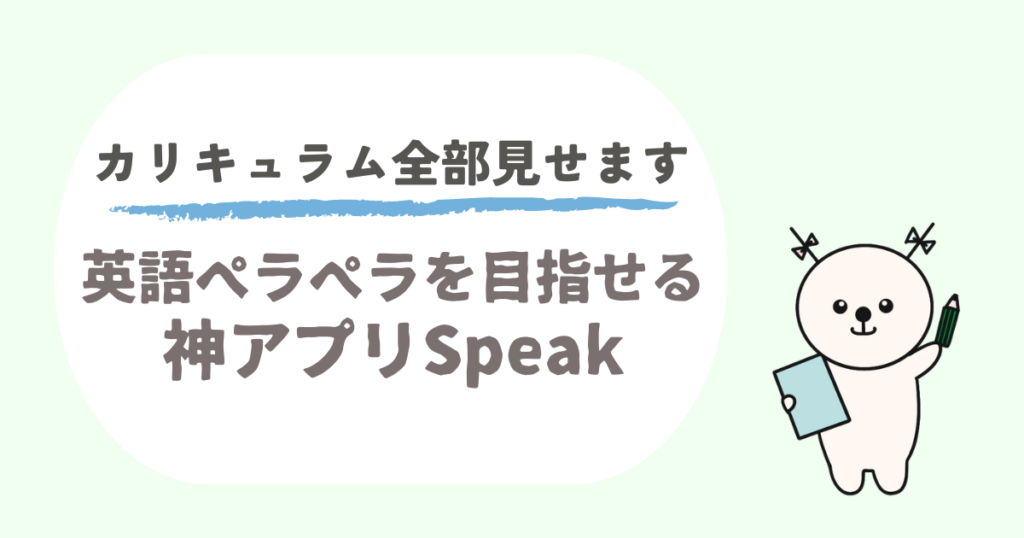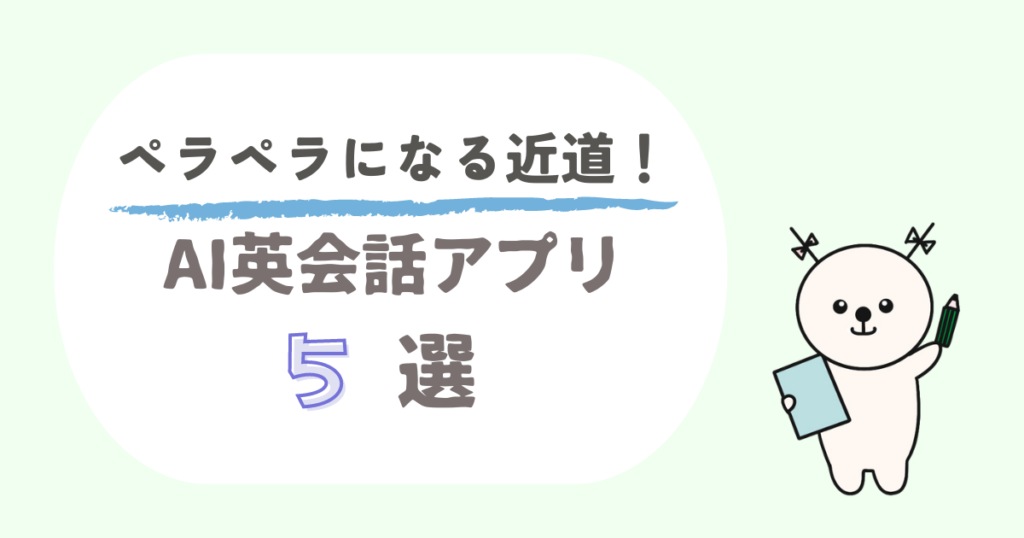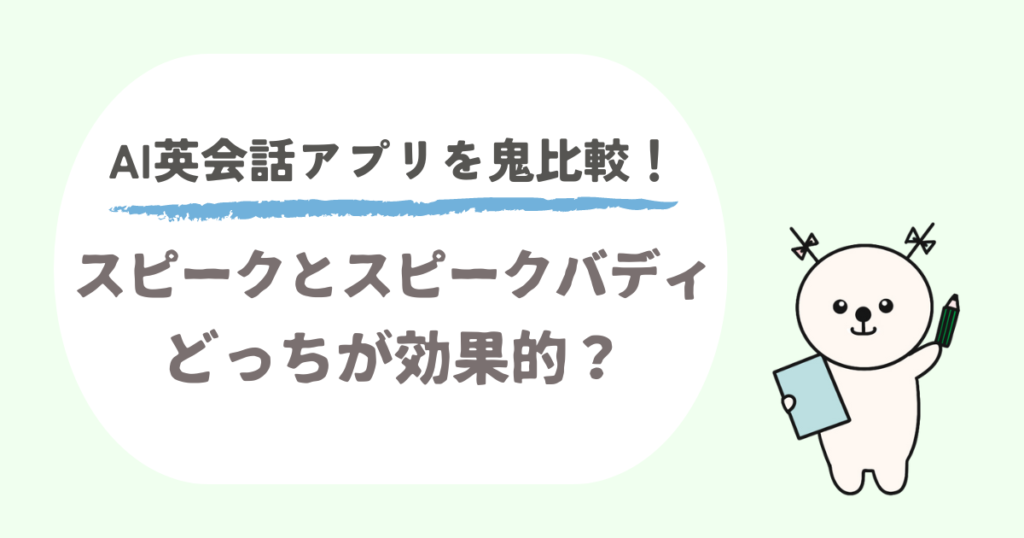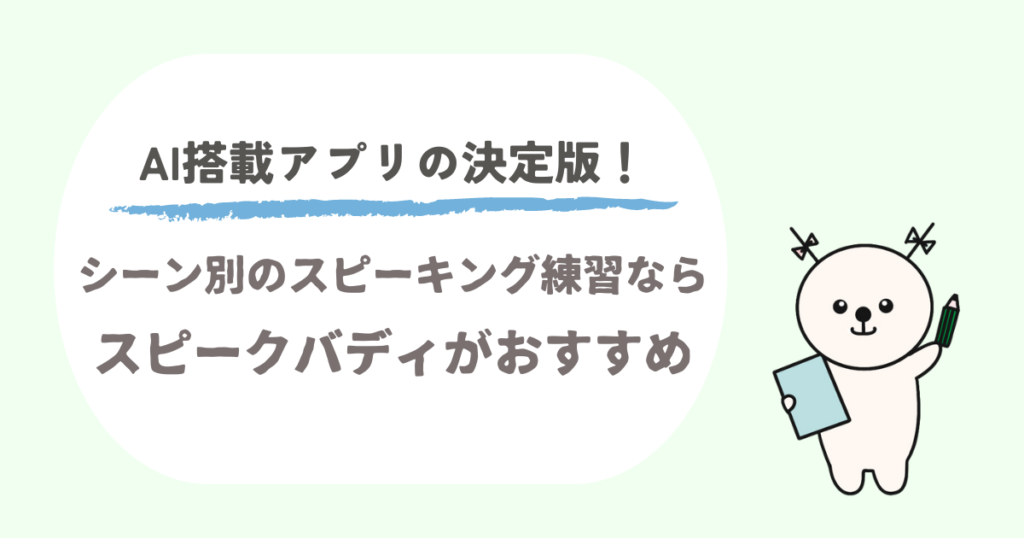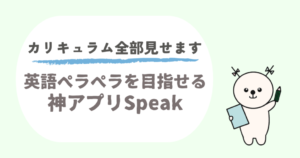ChatGPTの登場により、スピーキング特化型のAI英会話アプリがどんどん増えています!
これだけ多くの選択肢があると「どのアプリが一番効果的?」と迷ってしまいますよね・・・
 ちび
ちびAIと会話できるのはわかるけど、違いがよくわかんない
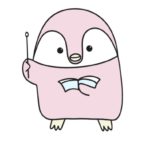
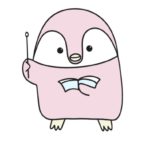
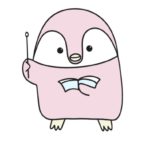
AI英会話アプリはレッスンコースや添削機能で選ぶといいですよ



ぺんさんは何でスピークを使ってるの?



生きた英語を学べる&AIが家庭教師のようにアドバイスしてくれるからです!
- スピークの「1日20分・3部構成のレッスン」がわかりやすい
- AIが自分だけのオリジナルレッスンを作ってくれる
- ネイティブ講師による動画レッスンで文法もインプットできる!
- 苦手なフレーズを反復練習できるから確実に英語が身につく
- 有料プランならすべてのAI機能をフル活用できる
- 多数のユーザーがスピーキング力アップを実感!
スピークを約1年使っている私は、オンライン英会話や独り言以上の効果を実感しています。
今回は、スピークのレッスンコース&料金プラン&効果をどこよりも詳しく解説します!
ヘビーユーザーである私の感想とユーザーの口コミも紹介します。
AI英会話アプリスピーク (Speak) の特長


スピークはアメリカ・シリコンバレー発のAI英会話アプリです。
ChatGPTを開発するOpenAIと提携し、2023年に日本でアプリをリリース。
直感的にスピーキング練習できるレッスンが人気を呼び、アプリダウンロード数500万件以上を実現しています!
| 料金 | プレミアム ・月払い: 1,800円 ・年払い: 12,800円 (月払いより8,800円お得) プレミアムプラス ・月払い: 4,000円 ・年払い: 29,800円 (月払いより18,200円お得) ※月払いはアプリ内からのみ可能 |
| 対応OS | iOS/Android |
| 対象ユーザー | 初心者~上級者まですべてのレベルに対応 |
| 1日の推奨レッスン時間 | 20分 (1レッスン) |
| 主なレッスンコース | 動画レッスン・単語/フレーズのインプット・フレーズ練習・AIとロールプレイ/フリートーク |
| 決済方法 | ・アプリ内決済 (Apple Pay/Google Play) ・クレジットカード ・デビットカード ・PayPal |
| 運営元 | Speakeasy Labs, Inc (公式サイト) |
| 問い合わせ | メールによるサポートが可能 |
\ インプット&AI会話でアウトプットが1日20分で完結/
7日間の無料お試し期間中なら解約も自由!
スピークの特長を詳しく見ていきましょう!
AIとのフリートーク&添削&アドバイスが秀逸
AIと1:1で会話できるアプリは他にもありますが、スピークではAIが発話内容を添削して練習問題を作成してくれます。
些細な文法ミスまで分析して練習問題をカスタマイズしてくれるのは、最新のGPT-4ならでは!
AI機能については、後ほど図解で詳しく説明します!
- 文法ミスを指摘&正しい表現や代替表現を提案 (日本語で解説)
- 間違えて発話した内容を分析してオリジナルの練習問題を出題
- リクエストに応じてAIが会話を主導&アドバイス



オリジナルの練習問題を作ってくれるなんてすごい!
1日20分のレベル別レッスンで大量にアウトプットできる
スピークでは、1回のレッスンが3部構成になっています。
- ネイティブ講師による短い動画レッスンでフレーズと文法をインプット
- ドリル形式で関連フレーズをインプット&発話練習
- AIとのロールプレイ/フリートークでアウトプット
アプリを開けば前回のレッスンの続きが表示されるので、指示に従って進めるだけでOKです。
1回のレッスンで1~3個のキーフレーズを学び、それを使って反復練習できるのがポイント。
たった20分のレッスンで自分だけで発話できる力が身につきます!



動画レッスンでも声に出して発話練習するんだね!



そう!だから圧倒的な発話量を実現できるんです
ネイティブが本当に使うフレーズだけを学べる
他社アプリにはないスピークの強みは「ネイティブらしい生きた英語を学べる」こと。
実用性が低い教科書英語ではなく、ネイティブが日常的に使っているフレーズが厳選されています!
- I gotta go. (もう行かなきゃ)
- Good, thanks! You? (いい感じ。そっちは?)
- That’s out of this world! (それってめっちゃすごいね!)
省略形の使い方やビジネスで使える敬語表現なども幅広く学べます。



今まで「いかに冗長な表現を使っていたか」がわかりました
新しいレッスンがどんどん追加される
スピークでは、ユーザーの声をもとに頻繁にアップデートを行っています。
目的に応じて語彙・文法・発音などを学べる「ミニコース」では、レッスンが続々と更新されています。
1日20分のレベル別レッスンも随時更新されるので、飽きることなく毎日継続できます。
- 超初級ミニコース
- 初級Part 1~2
- 初級(日本語で学ぶ)
- 中級Part1~2
- 中級(日本語で学ぶ)
- 中上級Part1~2
- 中上級(日本語で学ぶ)
- 訪日客との英会話
- 基礎ビジネス英語
- 外資系ビジネス英語



英語力に不安がある人には「日本語で学べるコース」がオススメです
スピーク(Speak)の全レッスンを図解で解説


スピークでは2024年1月に大幅なアップデート*¹ を行いました。
現在利用できるすべてのレッスンについて、どこよりも詳しく解説します!
*¹ 2024年1月以前は「クレジット数」に応じてAI会話に回数制限がありましたが、クレジットが廃止されました。
レベル別レッスン(1日20分のデイリーレッスン)
スピークにはさまざまなレッスンコースがありますが、レベル別レッスンがメインです。
3部構成のレッスンを1レッスン20分で完了できるようになっています。
レベルは「超初級」~「中上級」に分かれていますが、順不同で受講したり途中でコースを変更することも可能です。
- ビデオ・レッスン (ネイティブ講師による動画レッスン)
- スピーキング・ドリル (フレーズのインプット&発話練習)
- ロールプレイ (AIとの会話でアウトプット)



ここでは「初級1」コースの例を紹介します
① ビデオ・レッスン
ネイティブ講師の解説を聞いて、今回学習するキーフレーズをインプットします。
この例では “How’s it going?” に対するさまざまな答え方を教えてくれます。
「超初級」などの入門コースではすべて日本語で解説してくれるので安心です。


② スピーキング・ドリル
動画レッスンで習ったフレーズの応用練習です。
同じフレーズを繰り返し発話することで、自然と口から出てきやすくなります。
発音チェック機能もあり、正しく発音できれば文字が緑色に変わります。
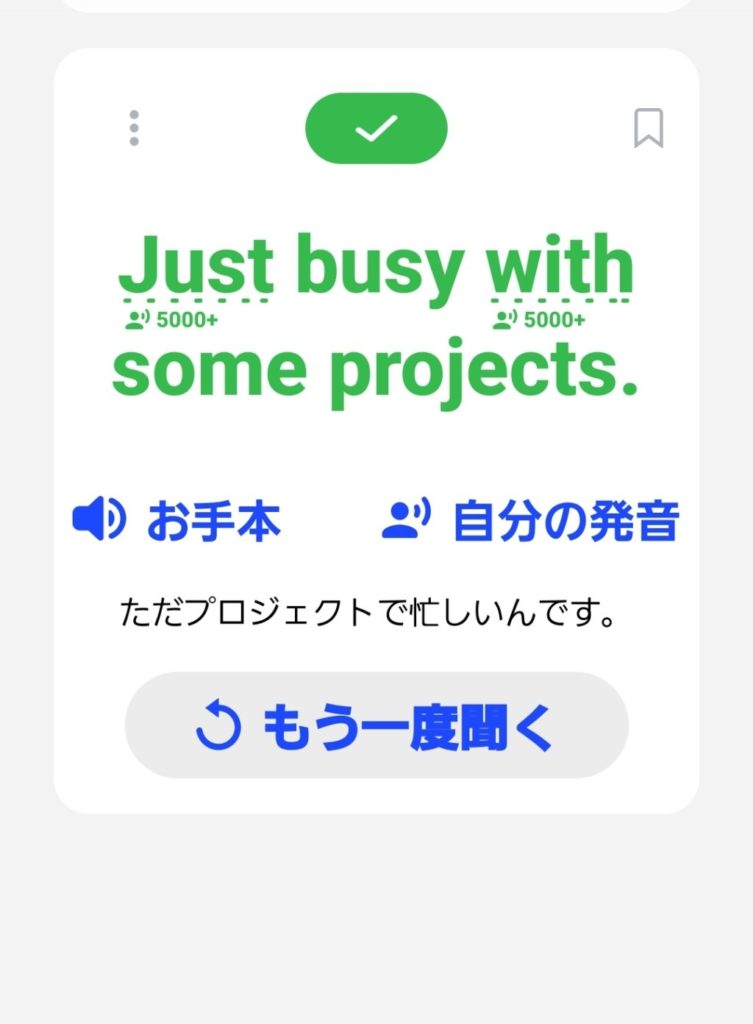
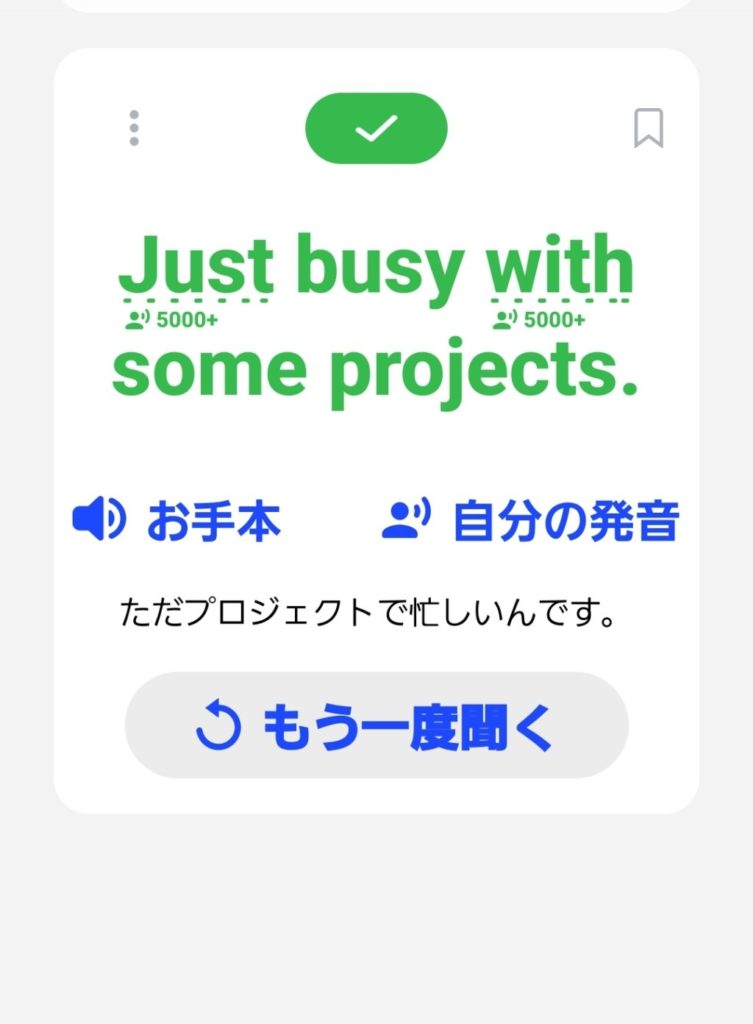
③ ロールプレイ
今回学習したフレーズを使用して、AIとの1:1の会話に挑戦します!
AIの質問に対して自分の言葉で回答するので、覚えたフレーズをその場でアウトプットできます。
正しく回答できれば緑色のマークがつきます。
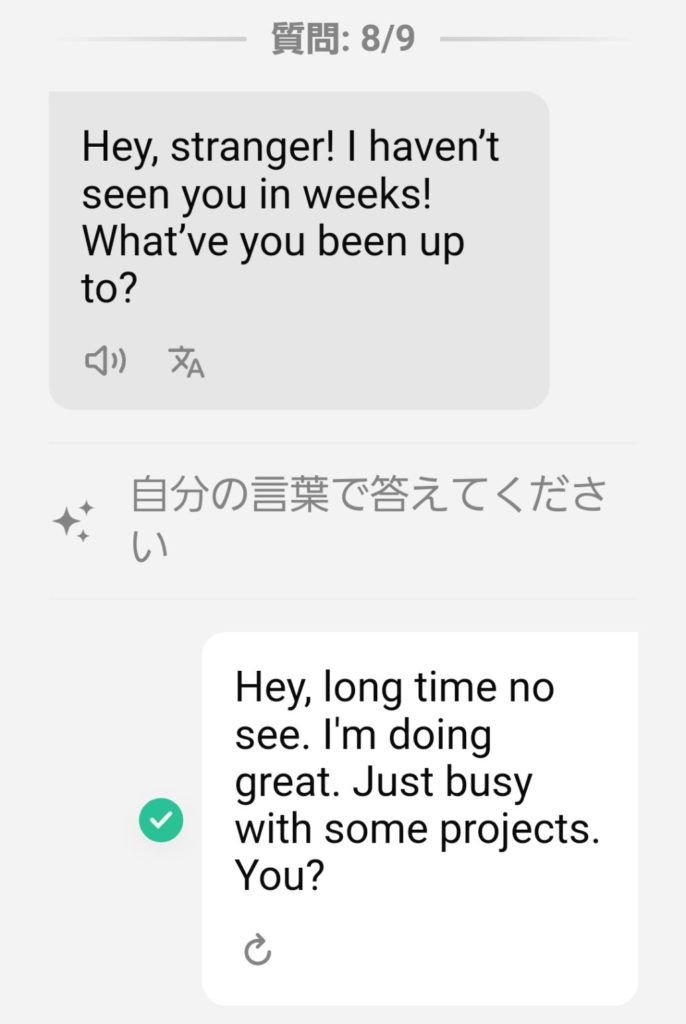
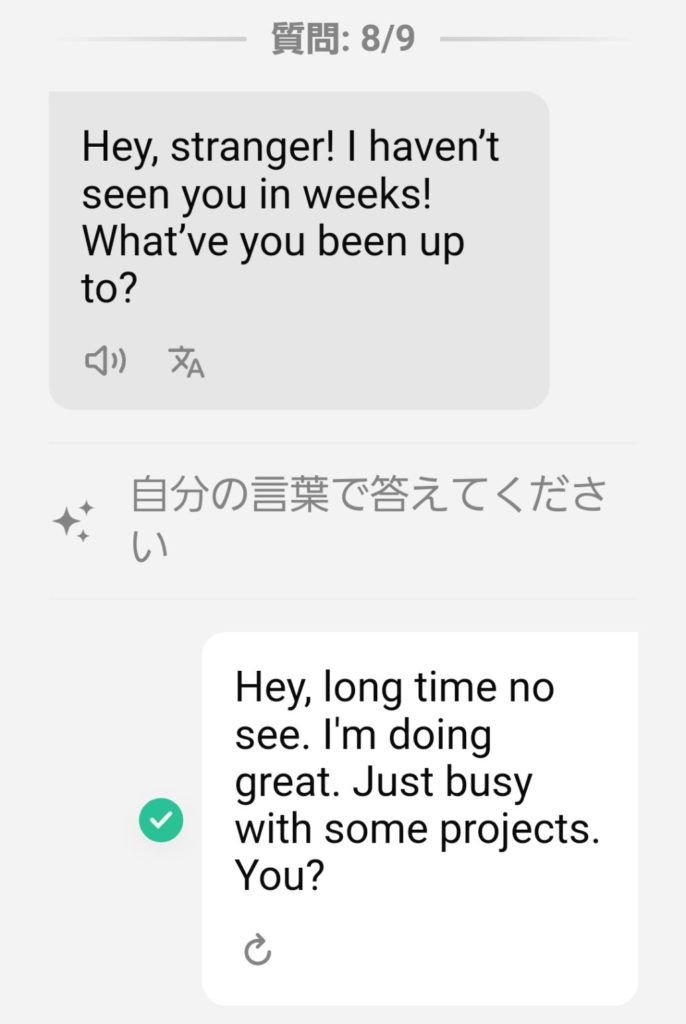
※AIによる添削
ロールプレイでうまく言えなかったフレーズには赤色のマークがつき、AIが添削してくれます。
正しい言い方を教えてくれるだけでなく、簡単な解説も参照できます。
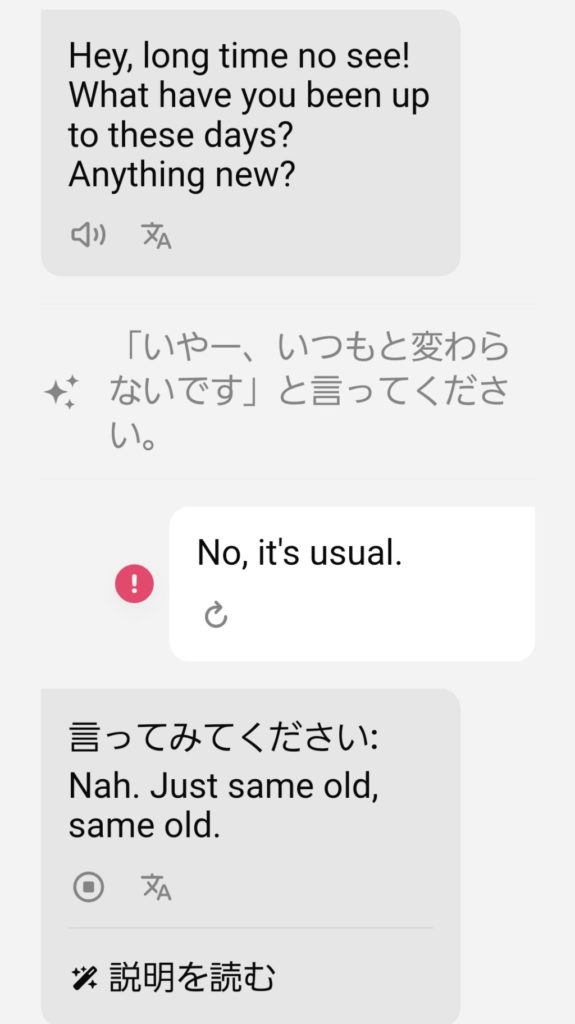
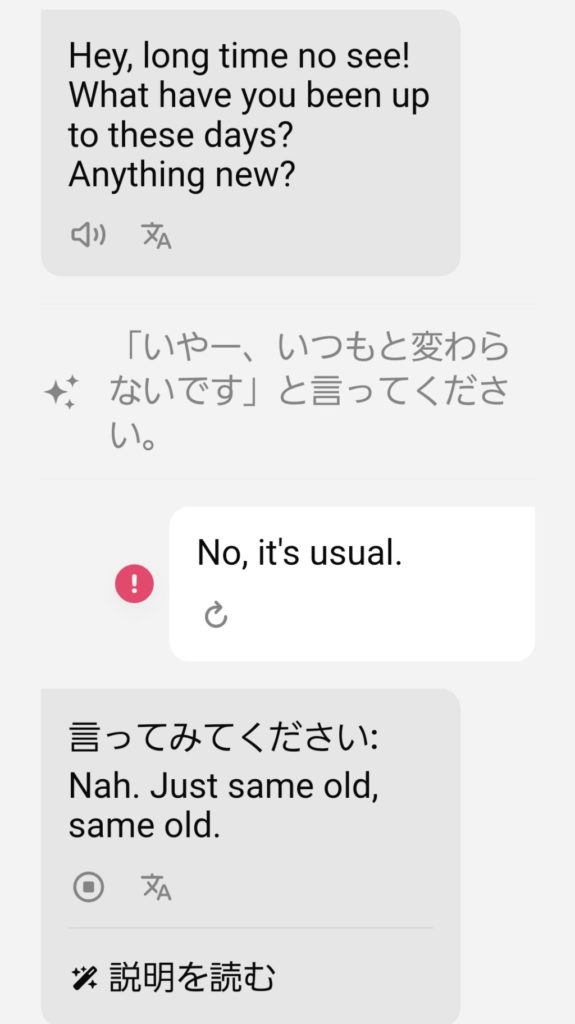
カスタムレッスン (AIによるミスの分析&練習問題)
カスタムレッスンでは、AIとの会話で発話した内容を復習できます。
会話が終了するとAIが文法や語彙のミスを分析し、それをもとに簡単な練習問題を作成してくれます。
ロールプレイが終了するとこのような画面が表示され、[レッスン開始] をクリックするとドリルを開始できます。
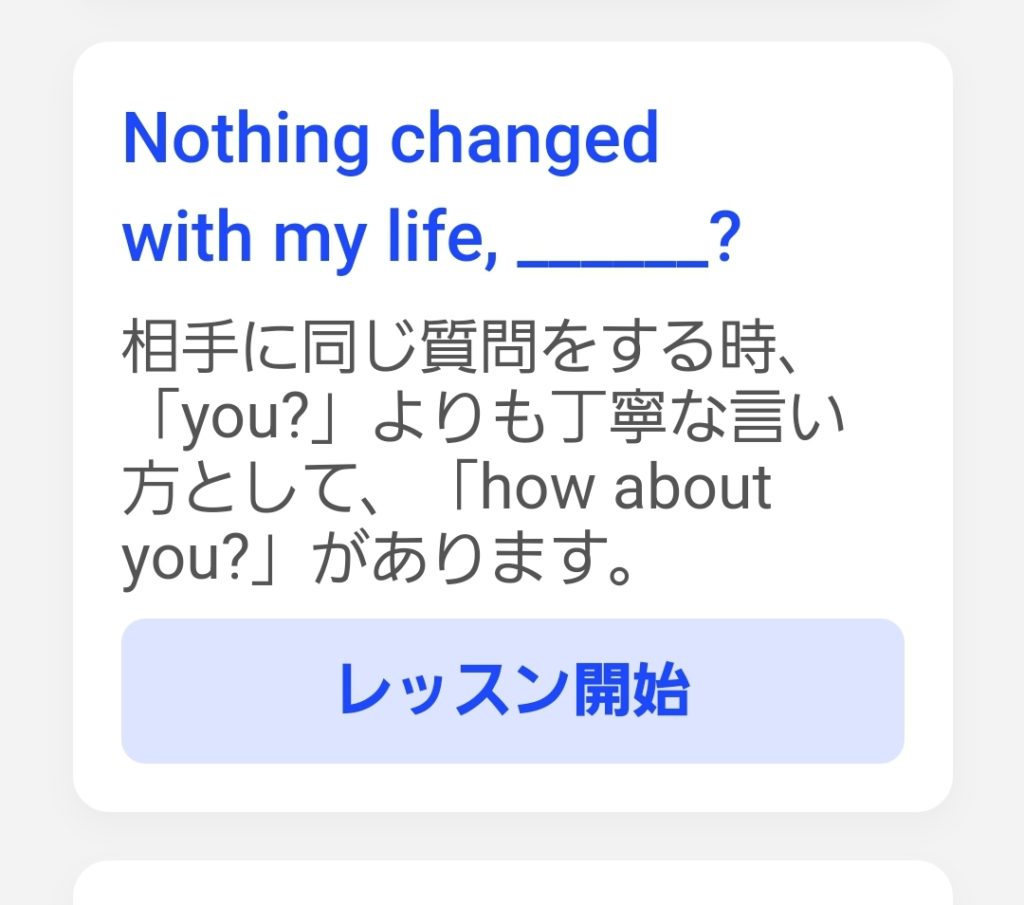
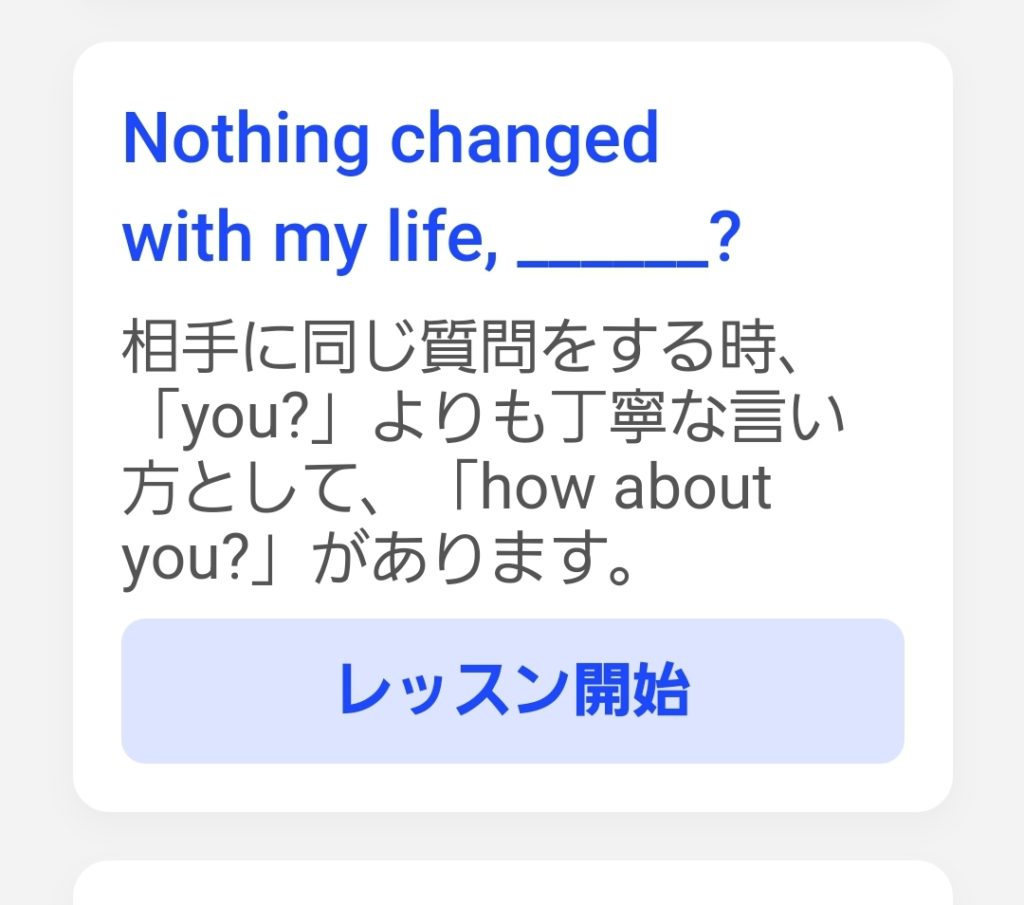
ドリルでは実際に発話しながら練習するため、苦手なフレーズをしっかりとインプットできます。
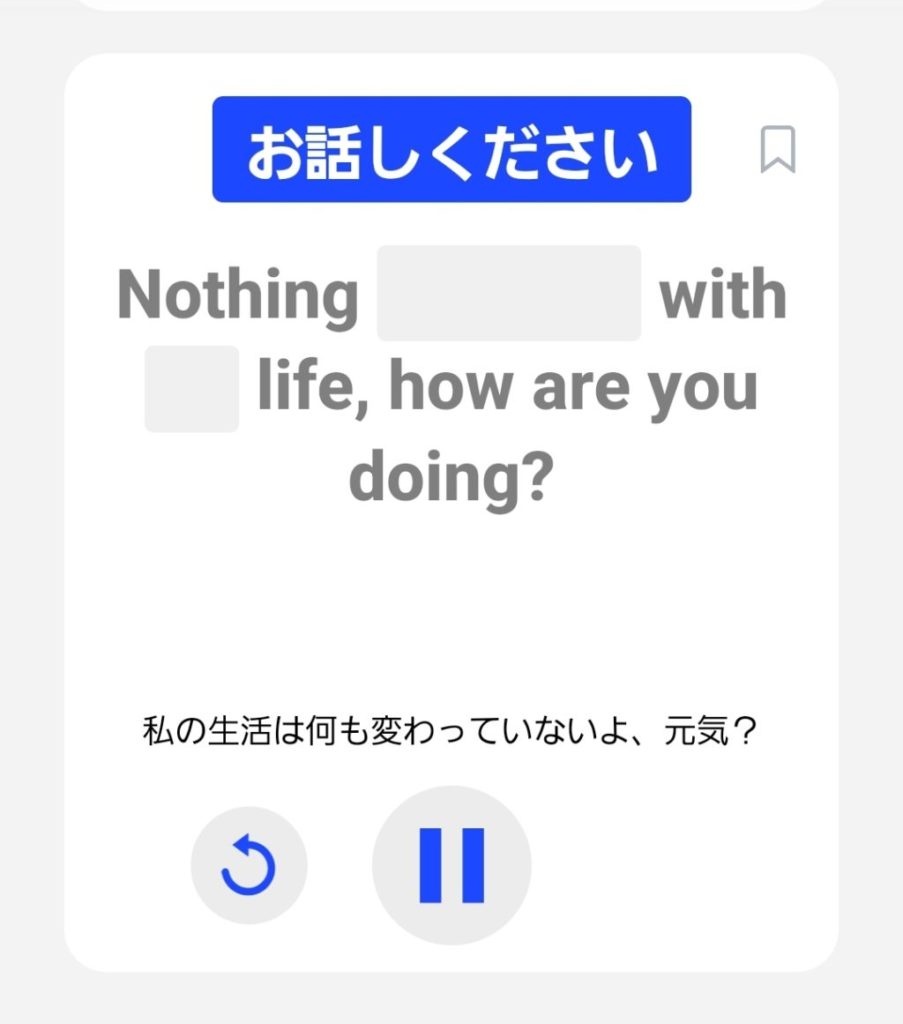
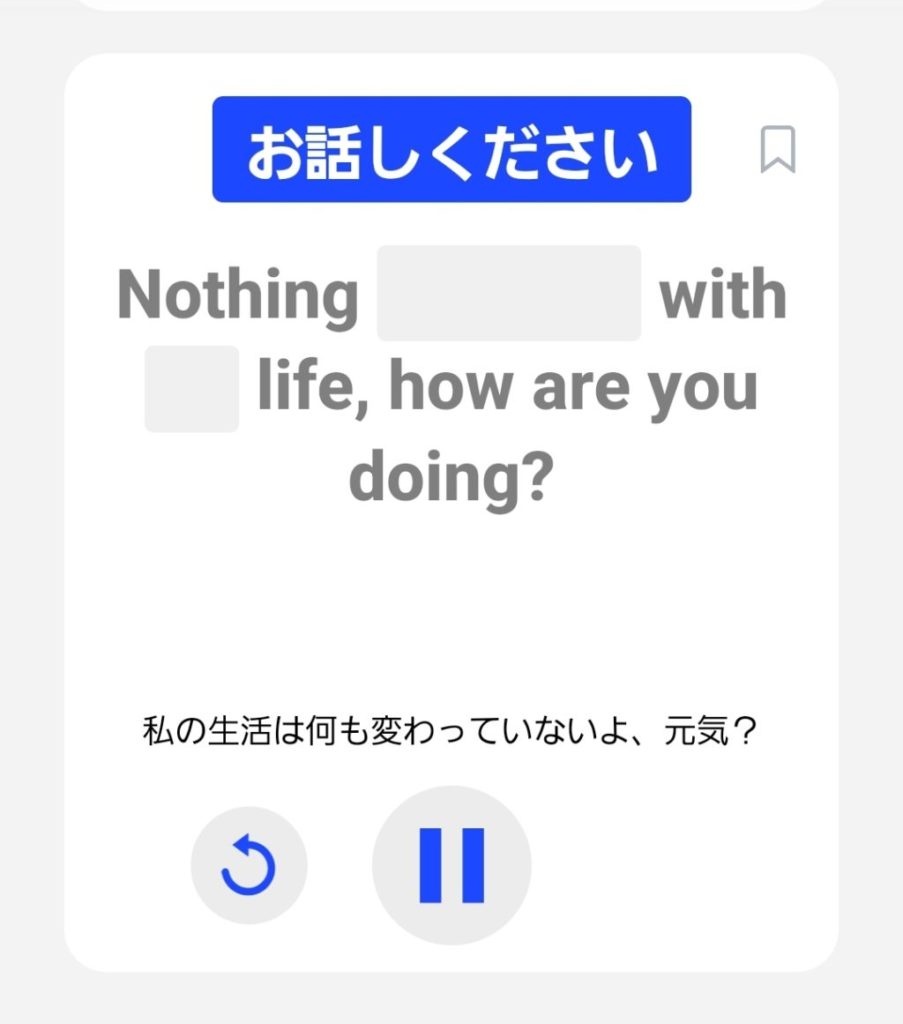



語彙や例文のバリエーションも豊富です!
AI会話(AIとの1:1のロールプレイ)
AI会話では、好きなトピックを選んでAIとロールプレイできます。
レッスン形式はレベル別レッスン内の「ロールプレイ」と同じなので、より身近なトピックに絞って練習できるイメージです。



今回は「仕事での会議」を選択してみましょう
①AI会話タブからトピックを選択
[AI会話] タブをクリックすると、さまざまなトピックが表示されます。
用途に合わせてトピックを選択します。
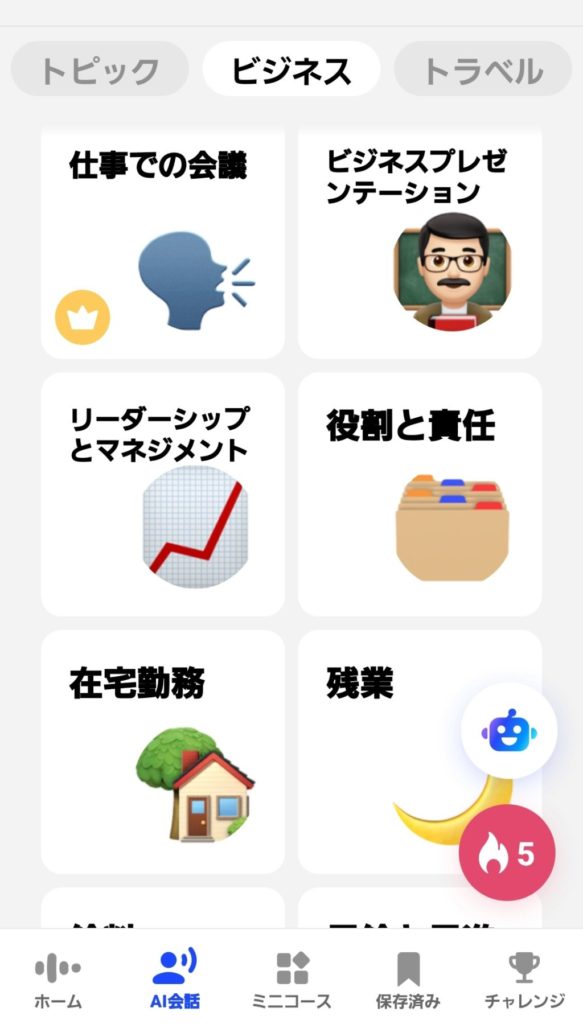
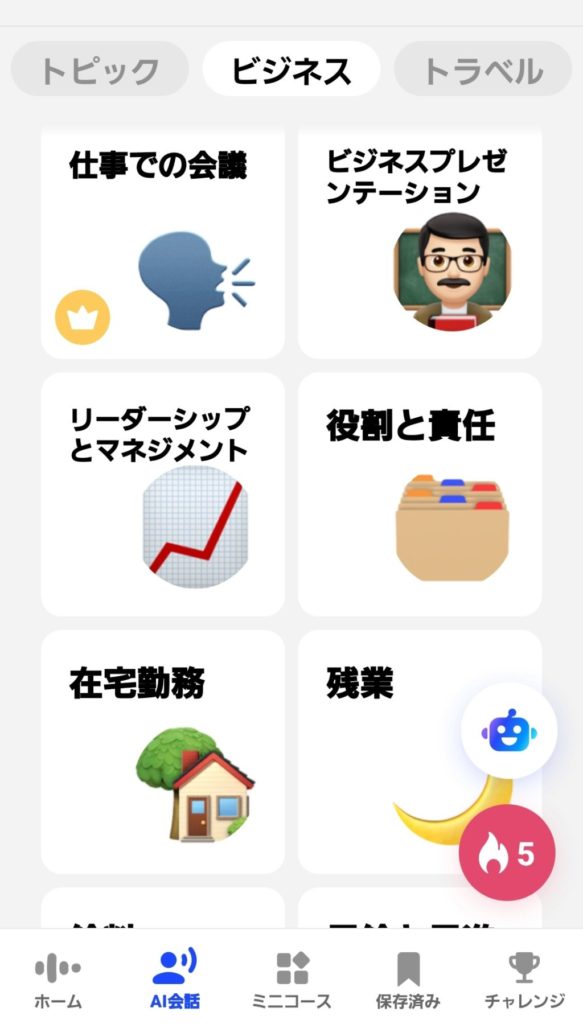
②AIの質問に回答
AIがビジネス会議に関する質問をしてくれるので、自分の言葉で回答します。
会話が終了すると、発話内容を添削&練習問題を出題してくれます。
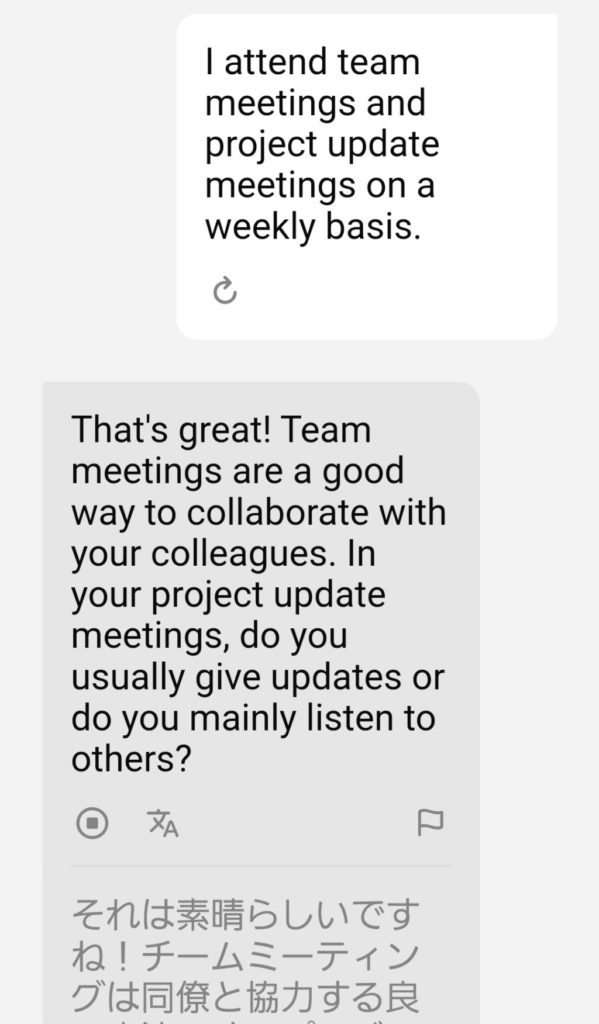
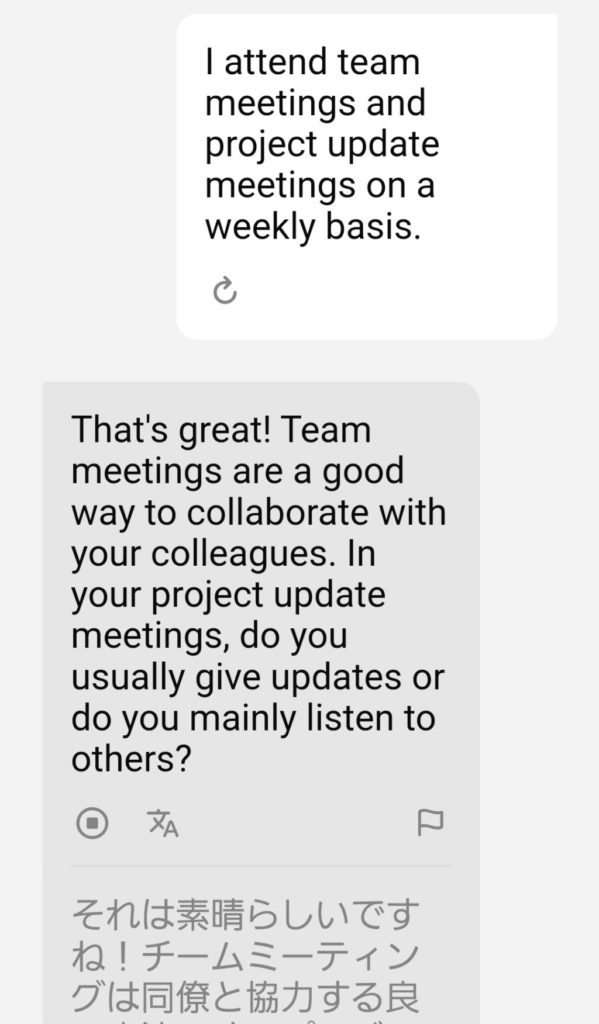



シチュエーションに合わせてフレーズを学べるね
AI会話では、AIのレベルをカスタマイズすることも可能です!
①[AI会話] 中に右上のアイコンをクリック
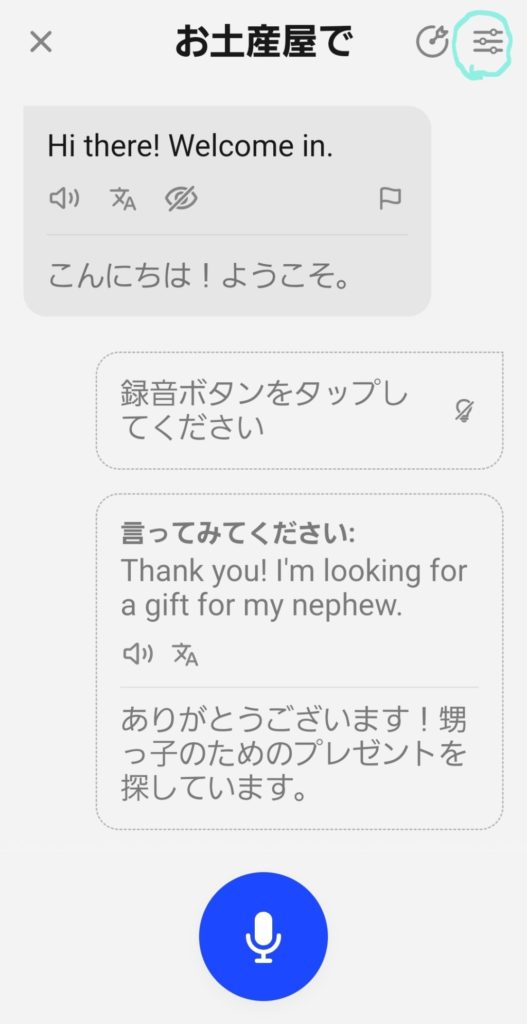
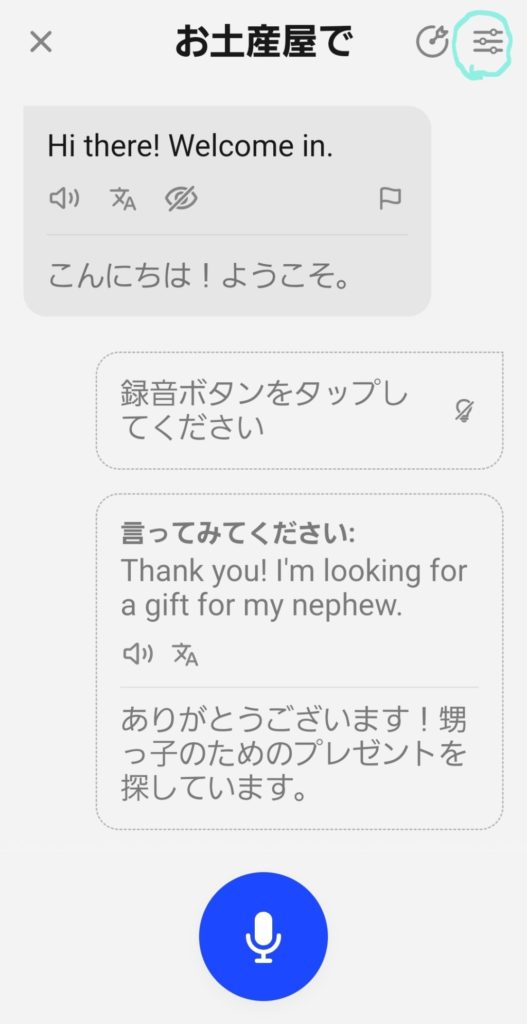
②モードや条件に応じてトグルをON/OFFする。
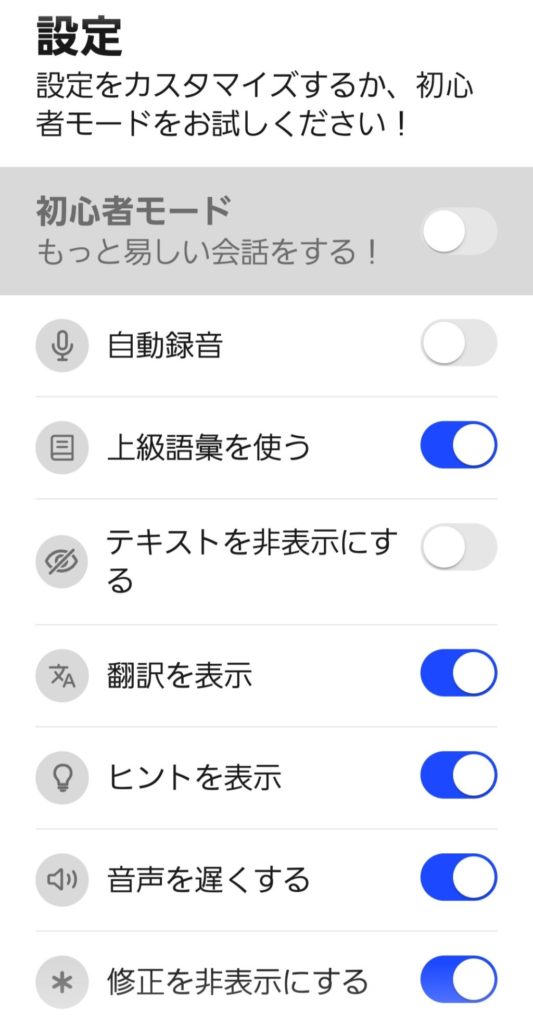
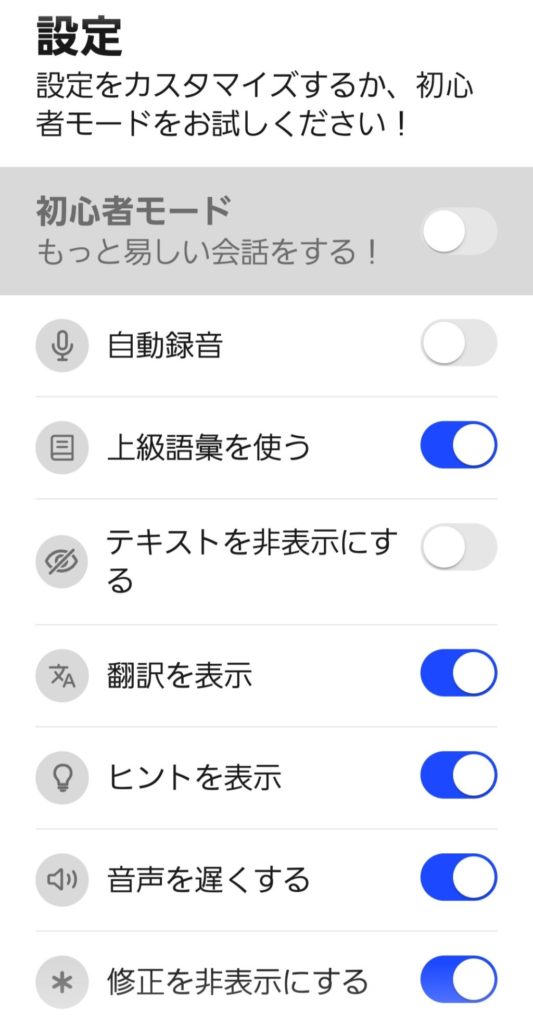
ミニコース(ネイティブ講師のショート動画レッスン)
ミニコースは、レベル別レッスン①の「ビデオ・レッスン」に似ています。
語彙・文法・発音など、強化したいスキルを集中的に鍛えられるのがポイントです。



今回は「ネイティブ発音」に挑戦してみましょう
➀トピックを選択
ミニコースには「語彙力アップ」「文法の理解度アップ」などの実用的なレッスンが用意されています。
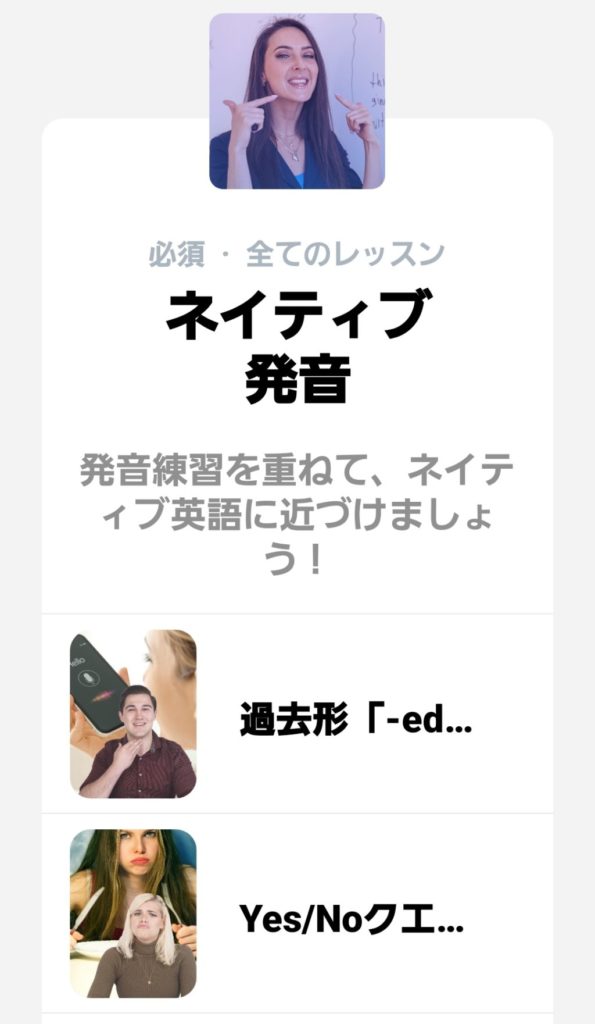
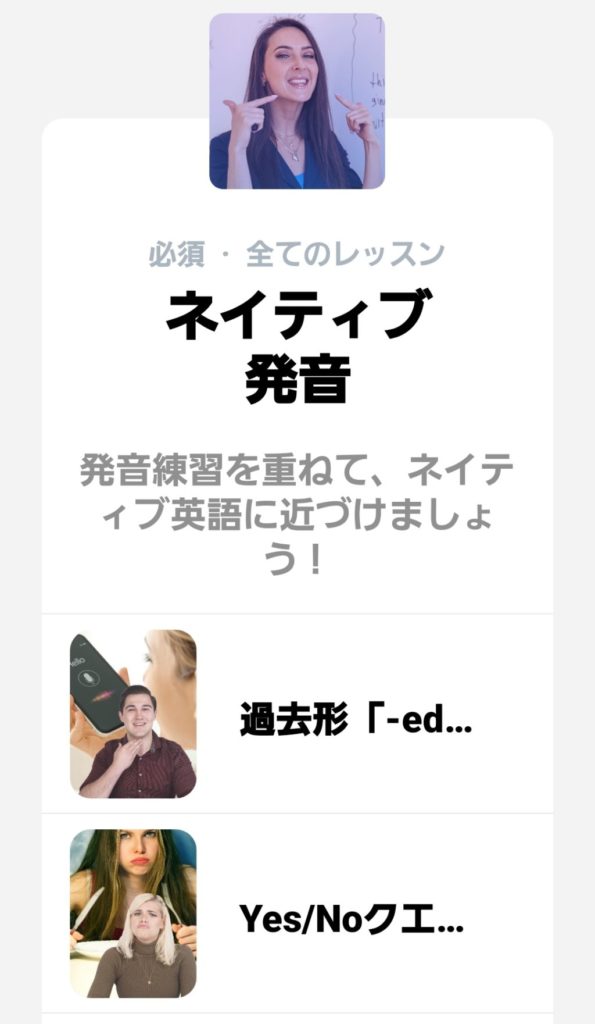
②動画を観ながら発音練習
ネイティブ講師が発音のコツをわかりやすく解説してくれます。
ポイントを理解したら、実際に声に出して練習します。
各動画の長さは5分程度なので、隙間時間に学習したい人にもピッタリです!
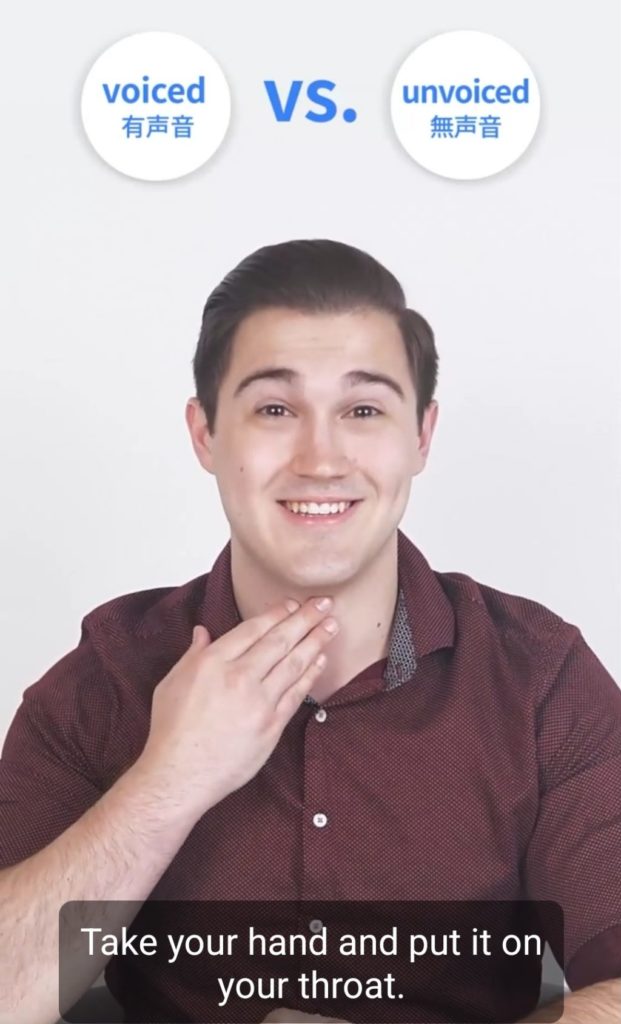
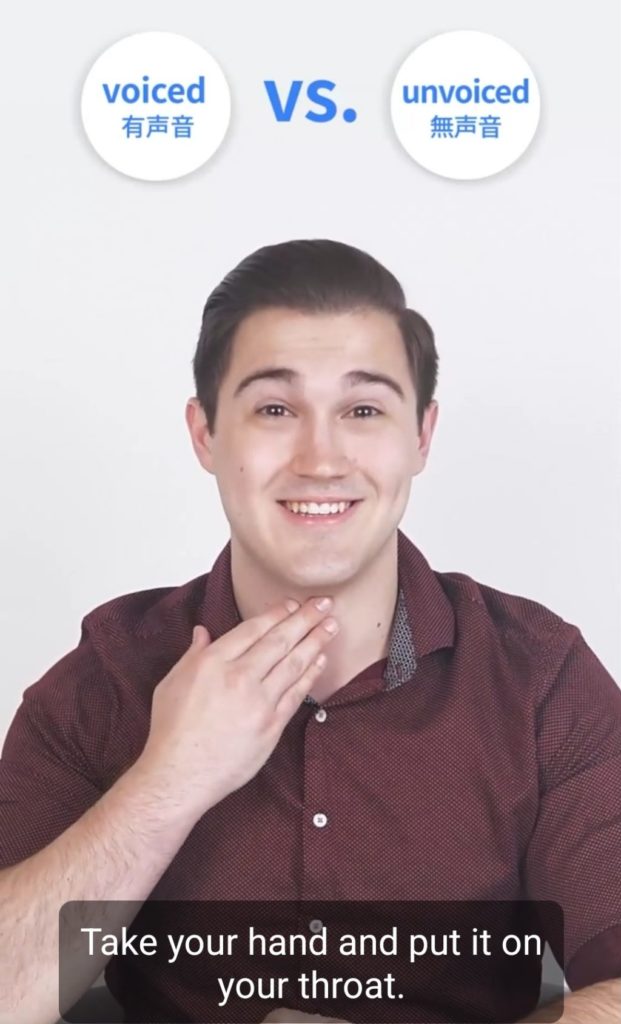



どの先生も優しくて説明上手だね!
スピークチューター
スピークチューターは、AIチャットボットと自由にやり取りできるツールです。
日本語/英語の両方に対応しているのも便利!
質問・ロールプレイ・英文の添削など、チューターのようにAIを自由に活用できます。
スピークチューター活用例①ロールプレイ
たとえば「Zoomミーティングのロールプレイをしたい」とAIにリクエストすると、瞬時にレッスンを作成してくれます。
AIが質問してくれるので、話す内容を考える必要はありません。
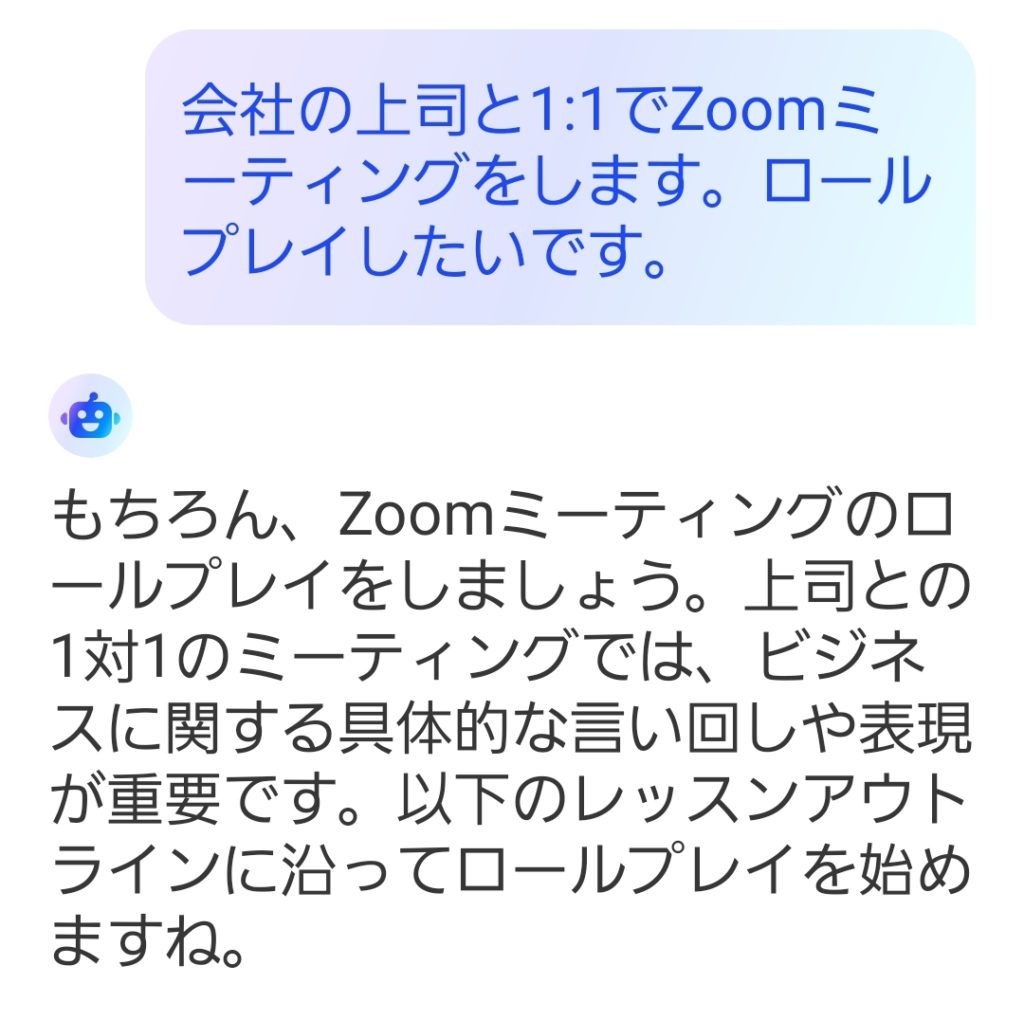
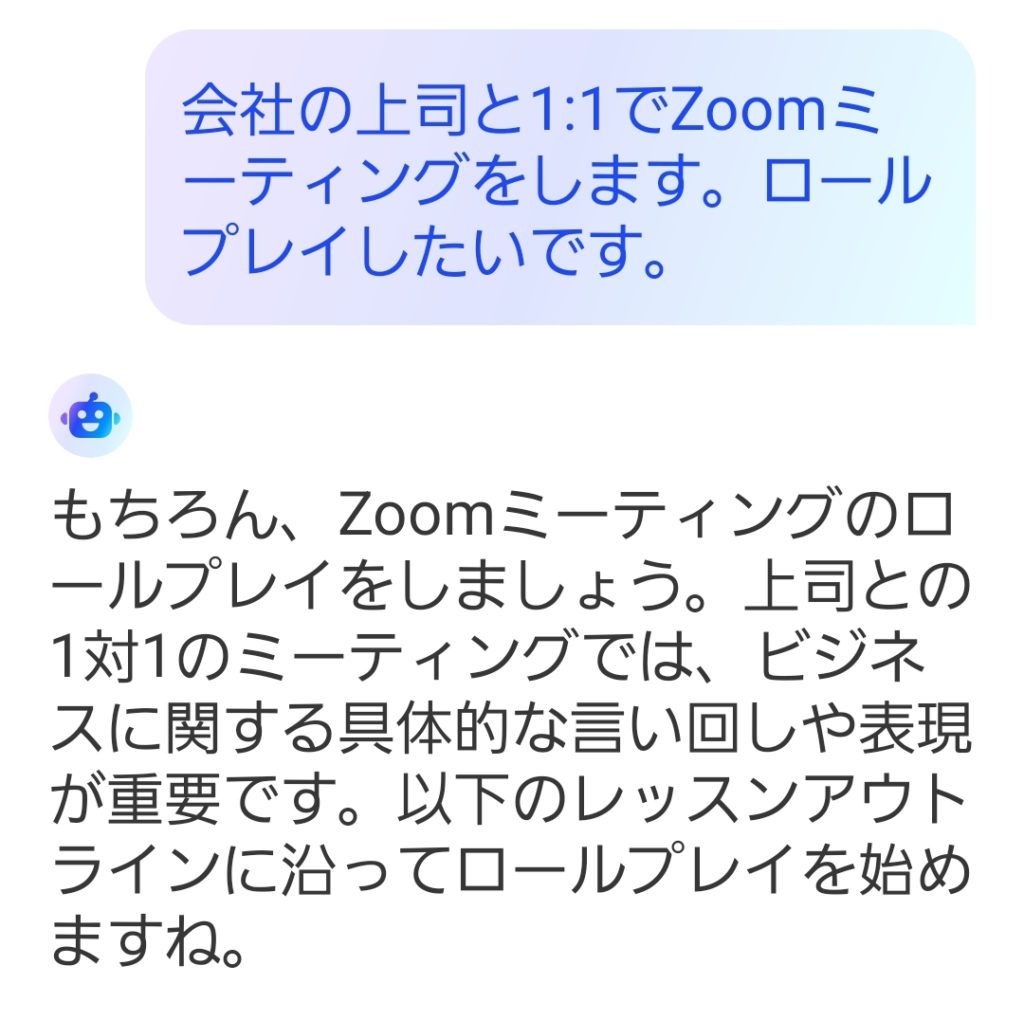
スピークチューター活用例②英文添削
スピークチューターは音声入力/テキスト入力の両方に対応しているので、移動中などで声が出せなくても使えます!
英文をテキストで入力して添削をリクエストすると、的確に文法チェックしてくれます。
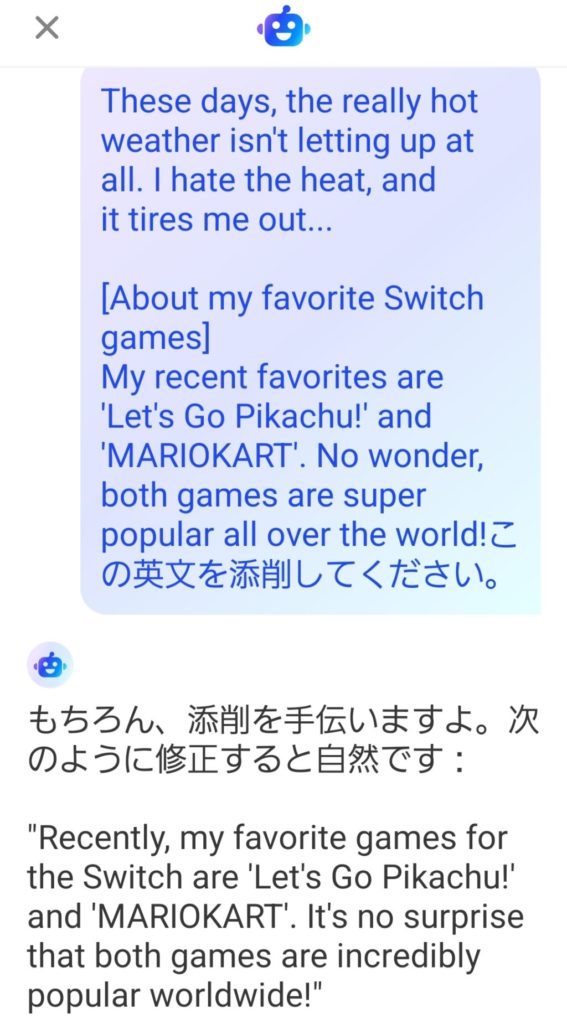
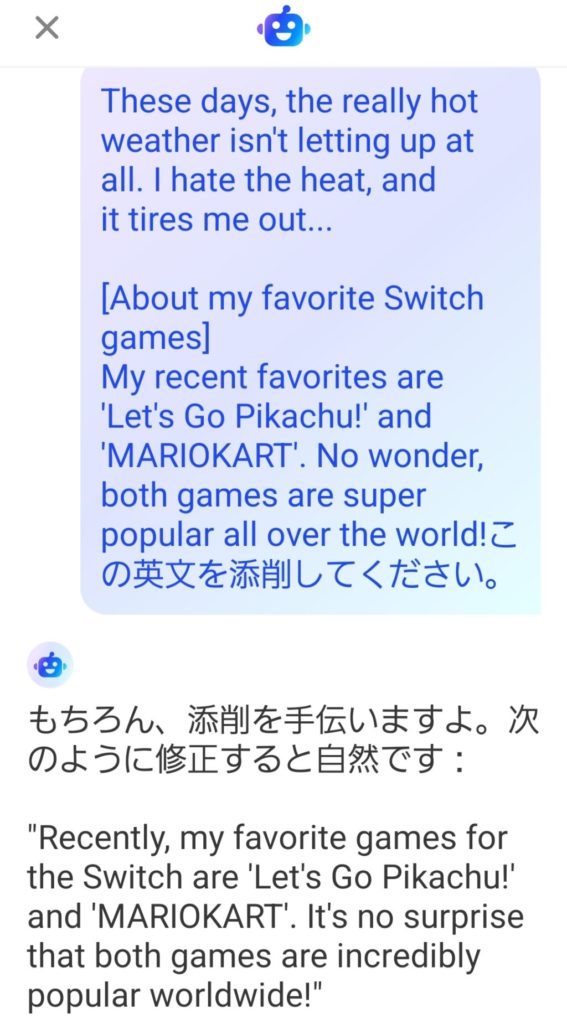



ただ雑談するだけでもOKです
クイックレッスン(単語&イディオム学習)
クイックレッスンには「単語クイズ」と「英語のイディオム」の2つがあります。
デイリーレッスンなどの合間に単語やイディオムをインプットしたい時に最適!
単語帳で学習するよりもネイティブらしい語彙を習得できます。
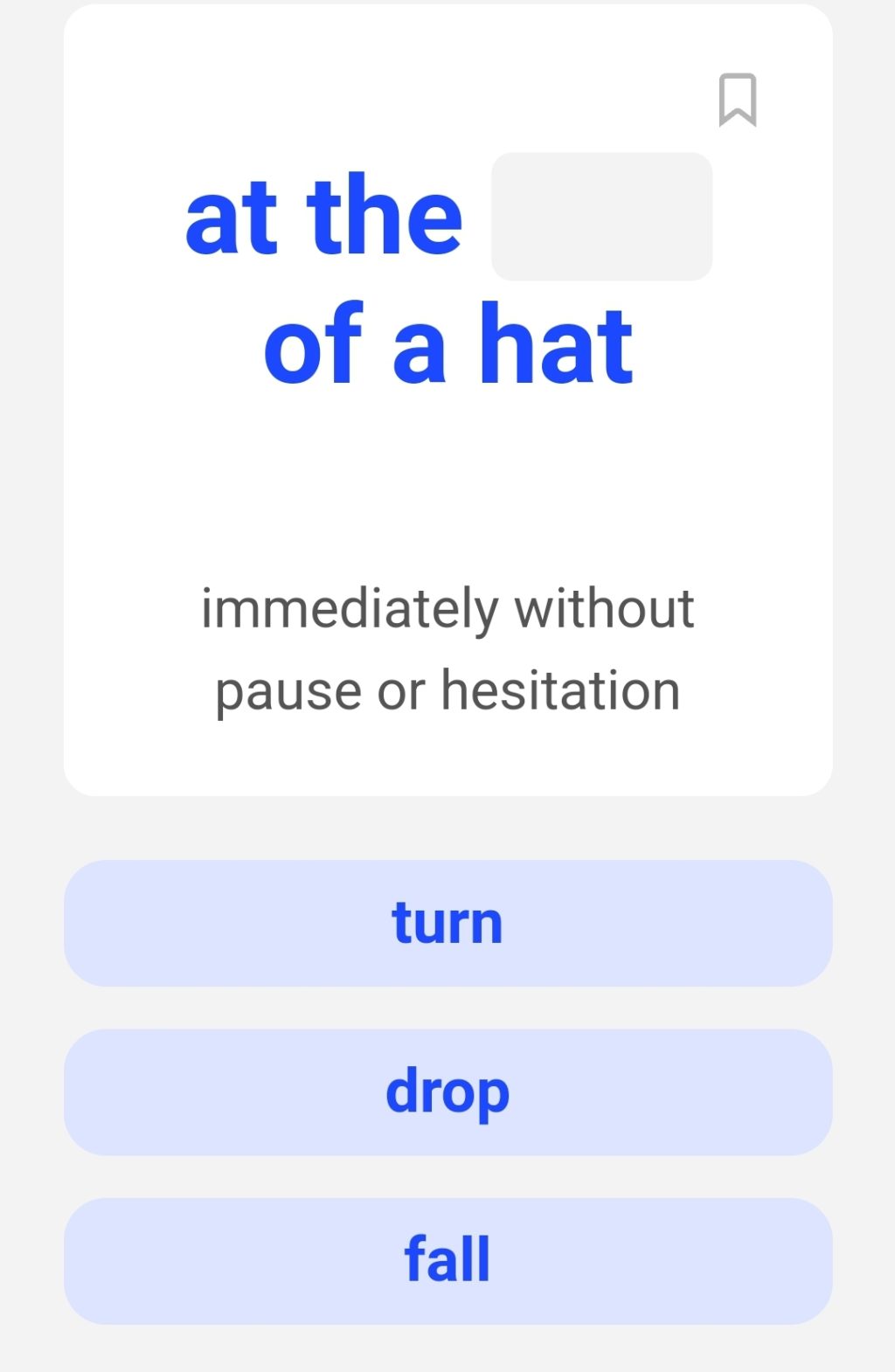
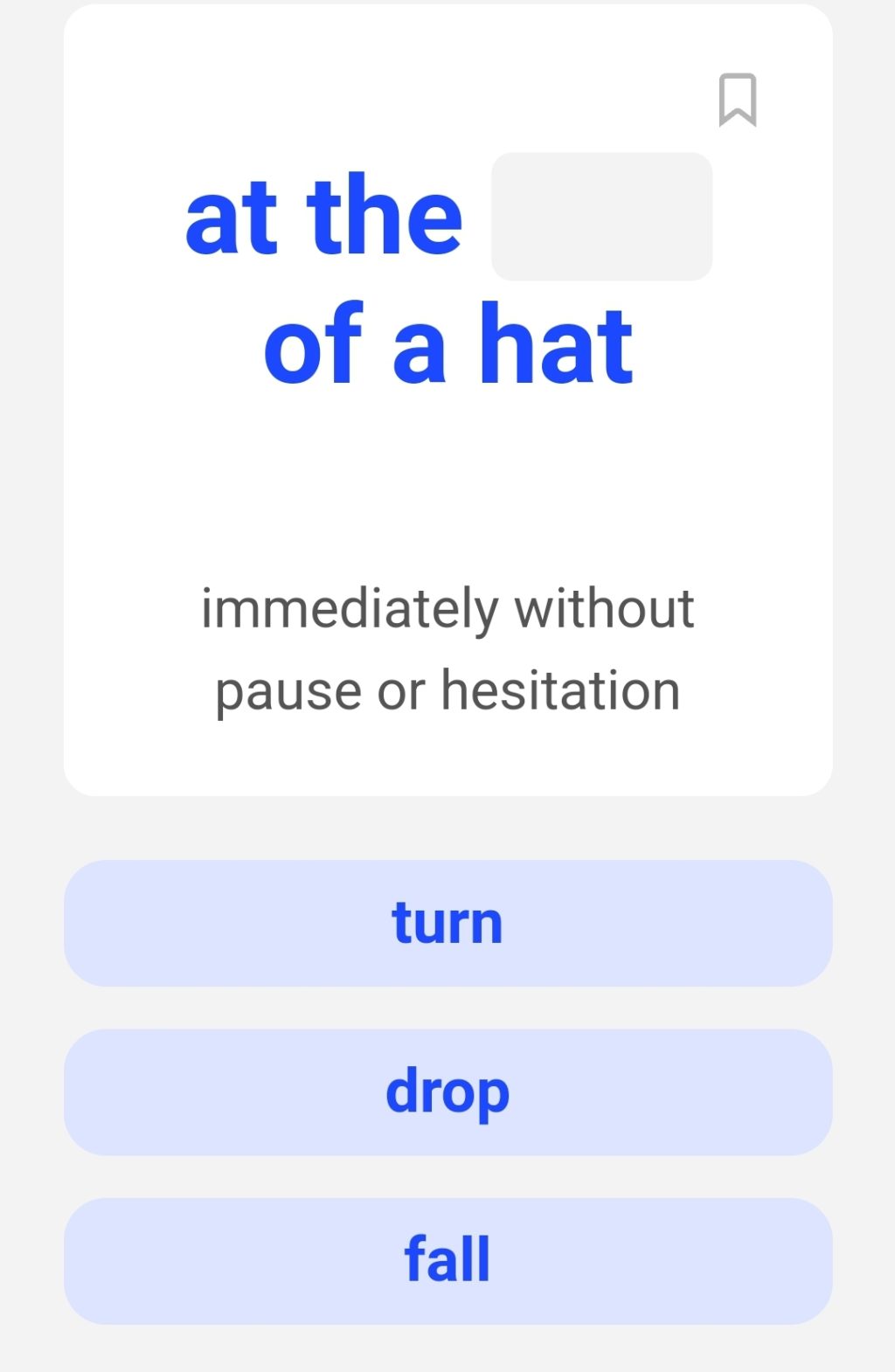
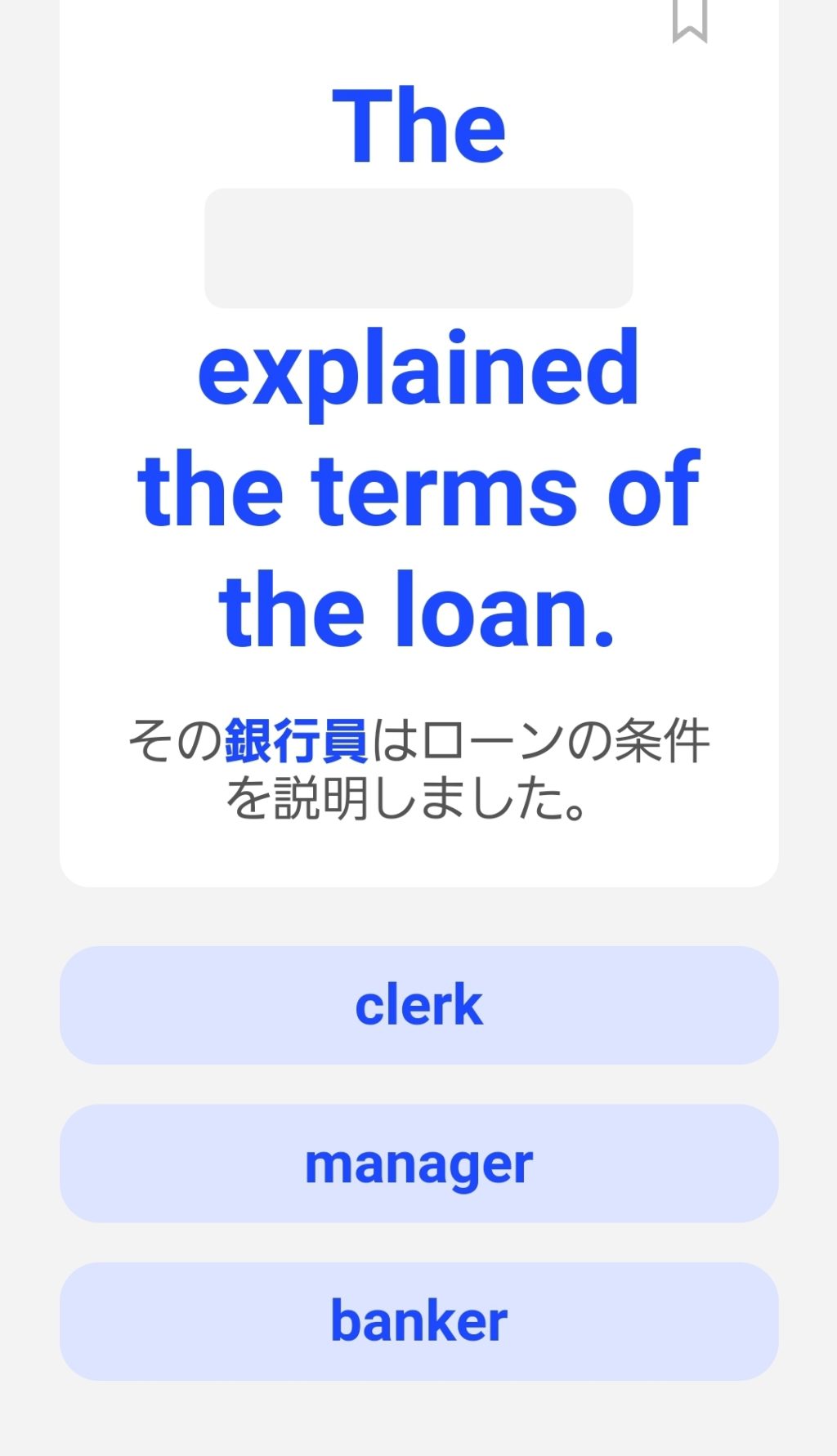
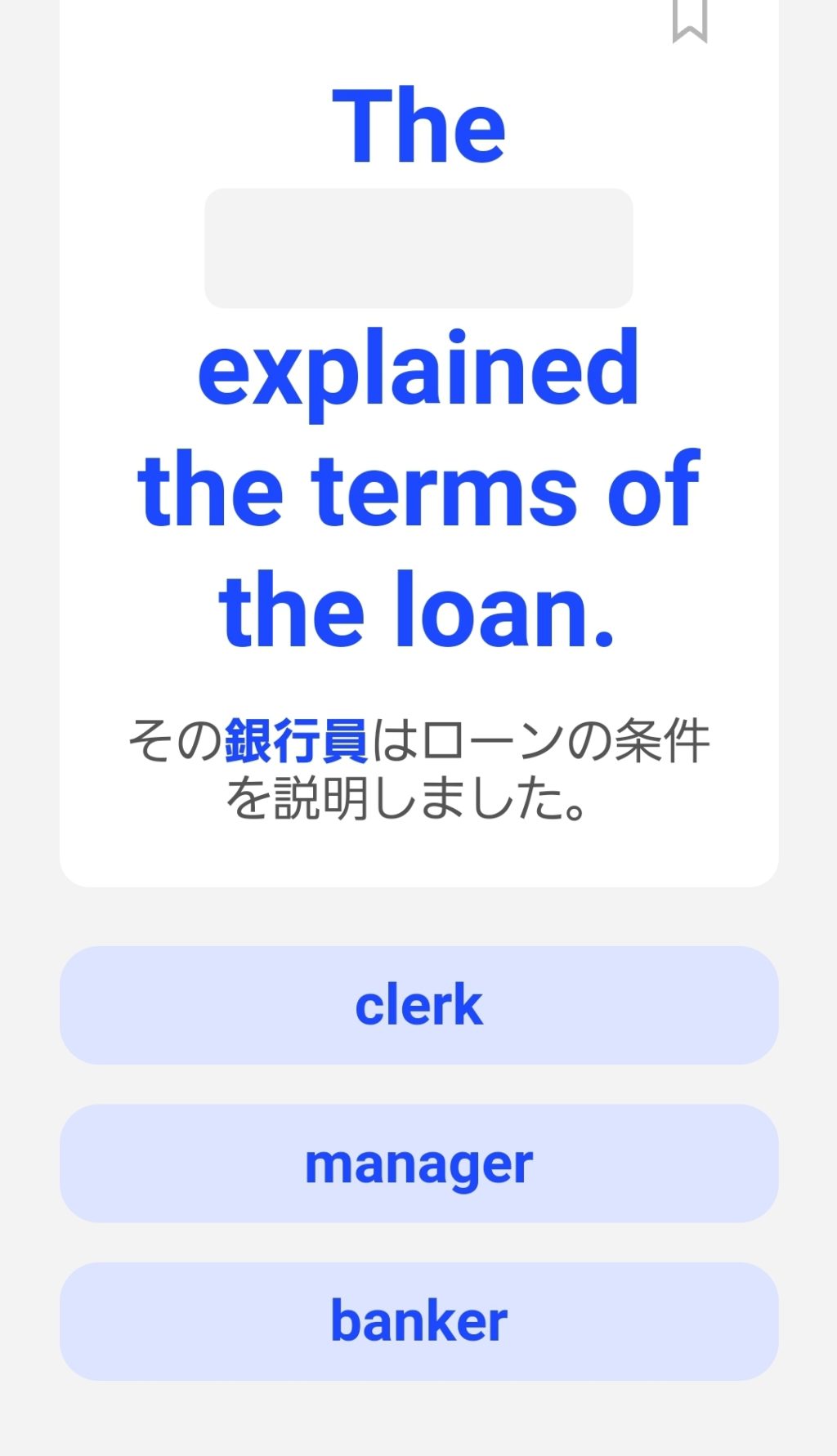
オフィスや学校・移動中などで声が出せない時でも、手軽にインプットできるので便利です。
\ インプット&AI会話でアウトプットが1日20分で完結/
7日間の無料お試し期間中なら解約も自由!
スピーク(Speak) の料金プランと選び方


スピークの料金プランはいたってシンプル。
「プレミアム」「プレミアムプラス」の2つのプランがあり、違いは「カスタムレッスンとスピークチューターでの利用制限の有無」のみです。
スピークの2つの料金プラン
| プレミアム | プレミアムプラス | |
|---|---|---|
| 月額料金 | 1,800円 | 4,000円 |
| 年間料金 | 12,800円 (約1,067円/月) | 29,800円 (約2,483円/月) |
| レベル別レッスン | 無制限 | 無制限 |
| ミニコース | 無制限 | 無制限 |
| AI会話 | 無制限 | 無制限 |
| クイックレッスン | 無制限 | 無制限 |
| カスタムレッスン | 制限あり | 無制限 |
| スピークチューター | 制限あり | 無制限 |
無料でもできること (無料トライアル)
「レベル別レッスン」「ミニコース」「AI会話」などのレッスンコースを一部のみ無料で利用できます。
「自分に合うかどうか試してみたい」という人は、この「7日間の無料トライアル」を活用してください!
- レベル別レッスンの「Day0」
- ミニコース・AI会話・スピークチューターなどの一部の機能
あくまで「お試し」なので、継続的に学習したい人は課金が必要です。
プレミアムプランの内容
プレミアムプランでは、すべてのレッスンと機能を利用できます。
ただし、AIチャットボットを使用する一部の機能には利用制限があります。
- カスタムレッスン
- スピークチューター
*² 2024年5月現在、利用制限の対象となる具体的な回数は公開されていません。
私は1日に以下のような使い方をしていますが、今のところ利用制限がかかったことはありません。
ぜひ参考にしてください。
- レベル別レッスンを1レッスン
- カスタムレッスンの練習問題を3つ
- スピークチューターと3分程度の雑談
- AI会話を1レッスン
プレミアムプラスプランの内容
前述したように、プレミアムプラスプランでは利用制限なしにすべての機能をフル活用できます!
「カスタムレッスン」や「スピークチューター」での利用制限もないので、以下のような人にオススメです。
- スピークチューターでAIチャットボットを頻繁に使いたい (英文添削を依頼することが多い etc.)
- 過去のレッスンも含め、すべてのカスタムレッスンを活用したい*³
*³ 「プレミアムプラン」では、すべてのカスタムレッスン履歴を参照できません。



ChatGPTの文字数制限みたいな感じ?



そうですね!AIの処理量がかさむと制限がかかるイメージです
利用頻度に合わせた有料プランの選び方
「プレミアム」と「プレミアムプラス」プランの違いは、「カスタムレッスンとスピークチューターを無制限で使えるかどうか?」です。
AIとの会話回数や文字数に応じて制限がかかる場合がありますが、翌日には制限解除されます。
「プレミアムプラスに変更しますか?」というメッセージが頻繁に表示される場合は、アップグレードしたほうがよいかもしれません。



主にレベル別レッスンとAI会話を使っているので、私は「プレミアム」で満足しています
\ インプット&AI会話でアウトプットが1日20分で完結/
7日間の無料お試し期間中なら解約も自由!
1年使ってわかったスピーク(Speak) のメリット


私はスピークを約1年利用していますが、ほぼ毎日続けられています!
実際に使ってみて感じたメリットを5つ紹介します。
メリット①アプリが直感的で使いやすい
これまでに複数のAI英会話アプリを使ってきましたが、機能やメニューの使いやすさはスピークがダントツです!
「メニューが多すぎて使いこなせない」ということもなく、アプリ下部のタブメニューから直感的に機能を選択できます。
- タブメニューから主な機能を呼び出せる
- イラストや画像が豊富でデザインが見やすい
- 保存したフレーズをすぐにチェックできる
- マイページで進捗の確認&レッスンコースの変更が可能



アプリの不具合もほとんどありません!
メリット②ネイティブの動画レッスンがわかりやすい
どの講師もフレンドリーでレッスンがわかりやすいので、「勉強している」という感覚はありません!
「“I’m fine, thank you. And you?” は日本的」といったネイティブならではのアドバイスも受けられます。
文法の解説も丁寧でわかりやすいので、初心者から上級者まであらゆるレベルの人が満足できます。



私のお気に入りは「Audrey先生」と「CJ先生」です!
メリット③オンライン英会話や独り言よりたくさん話せる
オンライン英会話や独り言も効果的ですが、スピークなら1日20分で約1,100単語も発話できるんです!
毎日大量の英語をアウトプットできるので、最短でスピーキングの上達を実感できます。
「オンライン英会話をやる時間がない」「独り言のネタが見つからない」という人にうってつけのアプリです!



予習もいらないから毎日続けやすい!
「オンライン英会話の悩み」については以下の記事で解説しています。
メリット④AIによる添削&オリジナル問題作成機能がすごい!
AIがミスを指摘してくれるだけでなく、文法的な解説までしてくれるのがスピークの強み!
さらに、AIがミスや不自然な表現を瞬時に分析し、オリジナルの練習問題を作成(カスタムレッスン)してくれます。



まさにオーダーメイドです!
添削機能が使えるアプリは他にもありますが、AIによるカスタマイズ機能はスピークがダントツです!
メリット⑤AIの聞き取り精度がよい
AI英会話アプリの中には「きちんと発音しているのに聞き取ってくれない」というものもあります。
このような問題があるとやる気が失せてしまいがち・・・
スピークのAIは普段の話し方でも正確に聞き取ってくれるので、ストレスなくスピーキングを楽しめます!



大きな声でゆっくり話さなくても大丈夫!
1年利用して感じたスピーク(Speak)のデメリット


「デメリットが見当たらない」というのが正直な感想ですが、改善されるといいなと思う点をいくつか挙げておきます。
デメリット①超初心者だとAI機能を使いこなせない
スピークの強みは「AI会話」や「スピークチューター」などのAI機能です。
レベル別レッスンは「超初級」にも対応していますが、超初心者にはフリートークが難しく感じられるかも・・・



「スピークチューター」では完全に自分主導で話すんだもんね
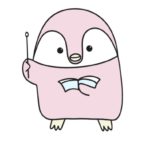
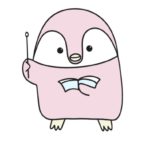
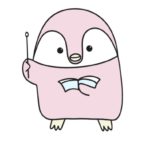
そうですね。超初心者には若干ハードルが高めかもしれません
基礎から学びたいという人には「スピークバディ」もオススメです!
AI英会話アプリ「スピークバディ」については、こちらの記事で解説しています。
「スピーク」と「スピークバディ」で迷っている人にはこちらもオススメです。
デメリット②ビジネス関連のレッスンが少ない
AI会話やミニコースにはビジネス関連のレッスンがありますが、まだ数は多くありません。
スピークでは随時レッスンコースをアップデートしているので、今後はビジネストピックが増えることを期待します!



日常会話に比べるとまだ少なめですが、今後はビジネス関連のレッスンも増えそうですね!
「AI英会話アプリ4選」ではスピーク以外のアプリも紹介しています。
ユーザーのリアルな口コミと私の感想


SNSでのスピークの評判はどうでしょうか?
今回は、Xの口コミをいくつかピックアップしたので参考にしてください。
SNS (X) での口コミ
AI英会話アプリSpeakの、最近知った機能の一つにのチャット機能があるんですがこれがすごい❗️最近よく使ってます。
— hachibee【英語独学勉強中】 (@hachibee18) December 10, 2023
質問になんでも答えてくれるし、オリジナルのレッスンもその場で作ってくれます😳
今日はポケモンのレッスンを作ってもらいました😂
ほんとすごい技術です❗️#speak #AI英会話 pic.twitter.com/xpAPheanvU
オンライン英会話のサービスをずっと探してたのですが、「Speak」ってアプリがコスト的にも効果的にもよさそう。
— デル│IT転職 (@tousigatizei) February 6, 2024
月に1000円ぐらいで英会話の練習できそうなので、今のところ最安ではないかと思ってます#英会話 #英語学習 pic.twitter.com/wAfd5m78Gz
興味本位もあって話題のAI講師と話せる英会話練習アプリSPEAKを入れてみたけれどなかなか凄い!
— まきこ|🇬🇧MBA&マーケティング (@MakikoResearch) February 6, 2023
動画で練習できるコーナーのTalk like a nativeコースも、教科書にはないけど会話ではよく聴く表現を練習できる。
機械相手だと、カッコつけてそれっぽく言えるまでひたすら練習できるのいいな
昨日からスピーク(英語アプリのほう)お試しでやってる。
— 杏@お喋り強化期間 (@rumrumnm) June 25, 2023
よく知らない人との会話がツラくてオンライン英会話脱落したので、気軽に話せるの良き!!
発言の添削はもちろんなんだけど、返答のヒントくれるの地味に助かってる🤤会話続けるの下手くそなので..
案件ではないです🙄笑
#日誌
— あさり@専業主婦がコーダーになりました (@takiasahi) October 12, 2023
✅業務
✅太極拳
そういえばspeakは解約しました。AIとの会話練習は良かったのですが、その他がちょっとつまらなかったかな。さて、なので会話練習ですがChatGPTでしばらくやろうかなと思ったものの、さっそくやっていないです😂やはり「どうやって続けるか」が課題なんですよね。
AI英会話アプリのSpeak、シチュエーションを選んで自由に話すフリーレッスンはなかなか役立ちそうだったけどもメインのレッスンが苦痛だったので続かなそうと判断しアンインストールした
— ガクムラ氏 (@gakumura) February 11, 2023
ユーザー歴1年以上の私の感想
私は最低でも1日1レッスンを毎日継続しています。
スピークに継続課金している理由は「他では学べないネイティブ表現を学べること」と「AIのカスタマイズ機能がすごすぎる」から!
ネイティブ講師の動画レッスンは約5分程度なので、やる気がなくても気軽に観られる点も気に入っています。
私のお気に入り機能と実感している効果はこちら
- 「ビデオ・レッスン」→講師がフレンドリー&文法講義がわかりやすい!
- 「スピーキング・ドリル」→本当に使えるフレーズを大量に覚えられる
- 「カスタムレッスン」→ミスに関連した問題を作ってくれるから、その場で復習できる
- 「AI会話」→トピックが思いつかなくてもすぐにフリートークできる



料金についてはどう?満足してる?



これだけ実践的なレッスンが受けられて月2,000円以下!もちろん大満足です
スピーク(Speak)に関するよくある質問
7日間の無料トライアルの登録方法は?
アプリをダウンロードしたら、簡単なアンケートに答えてメールアドレスを設定するだけで利用開始できます!
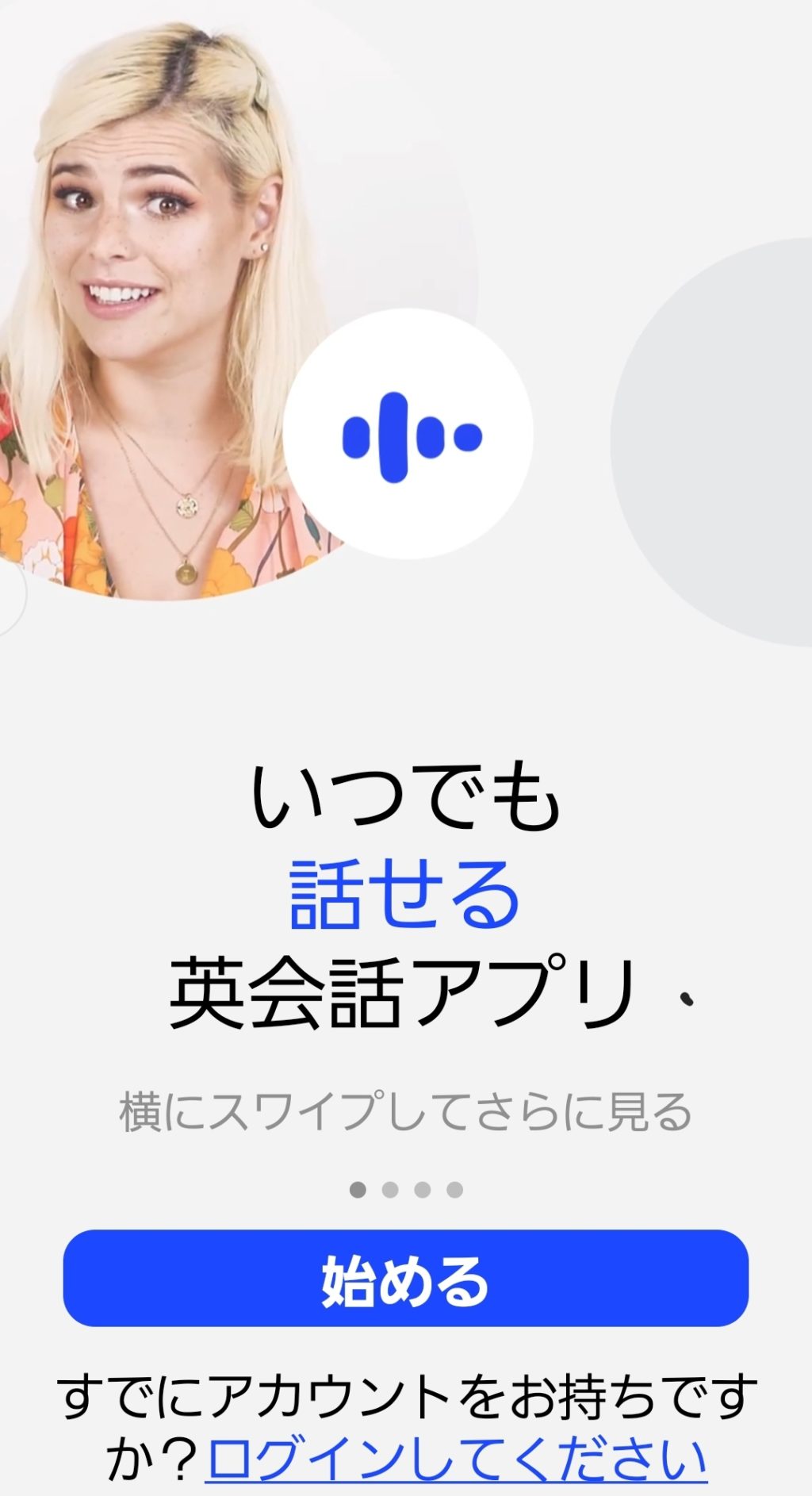
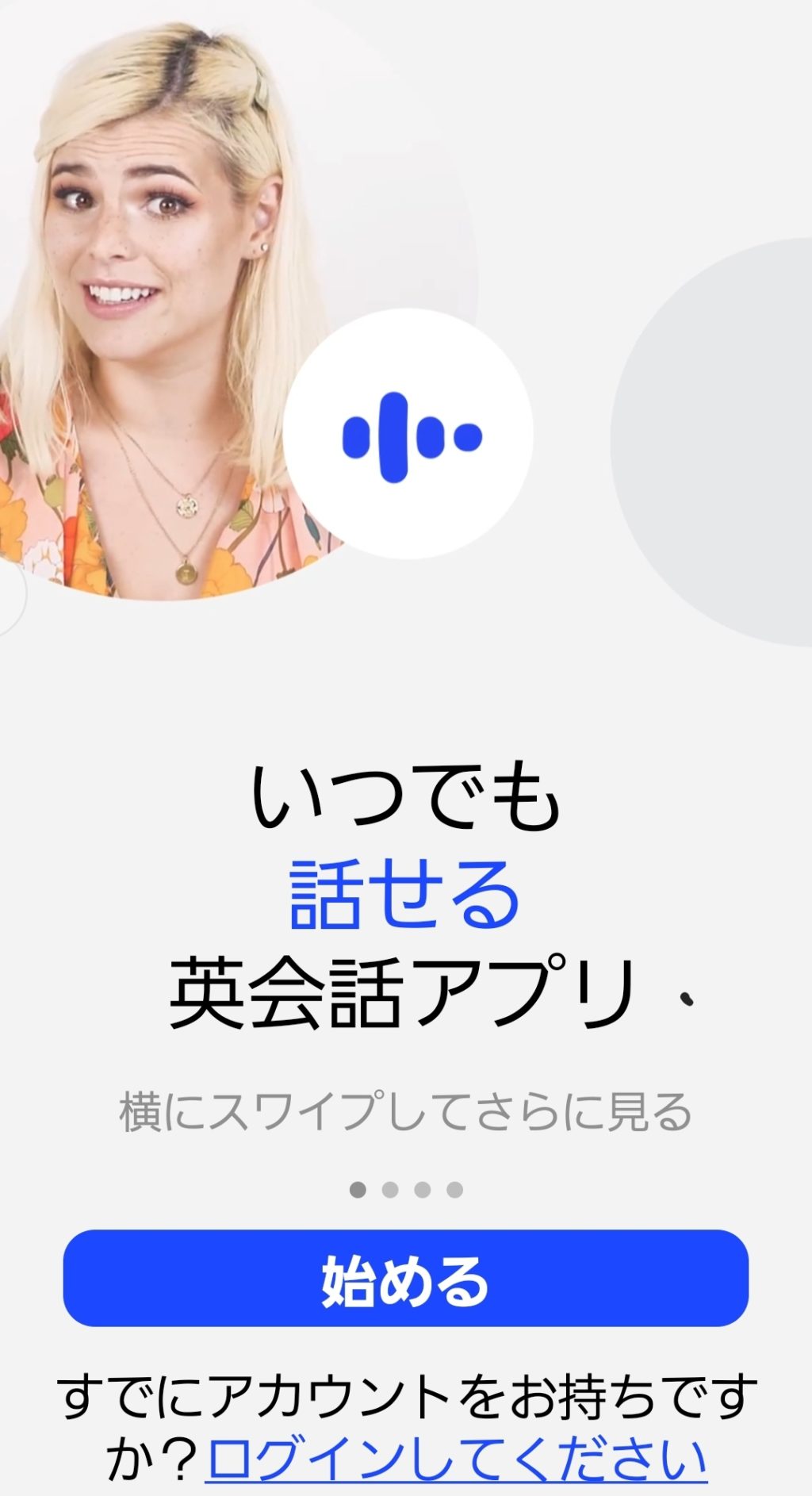
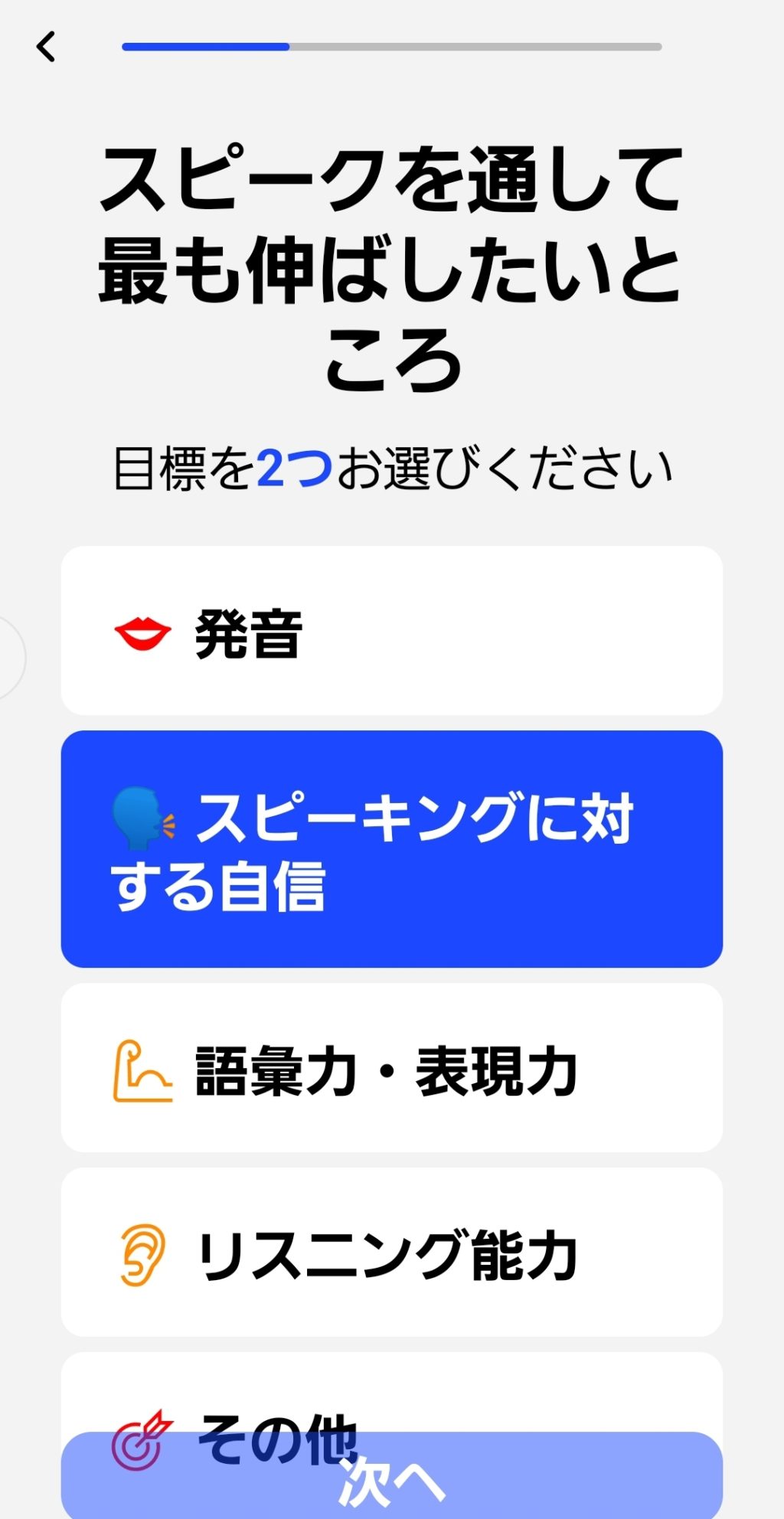
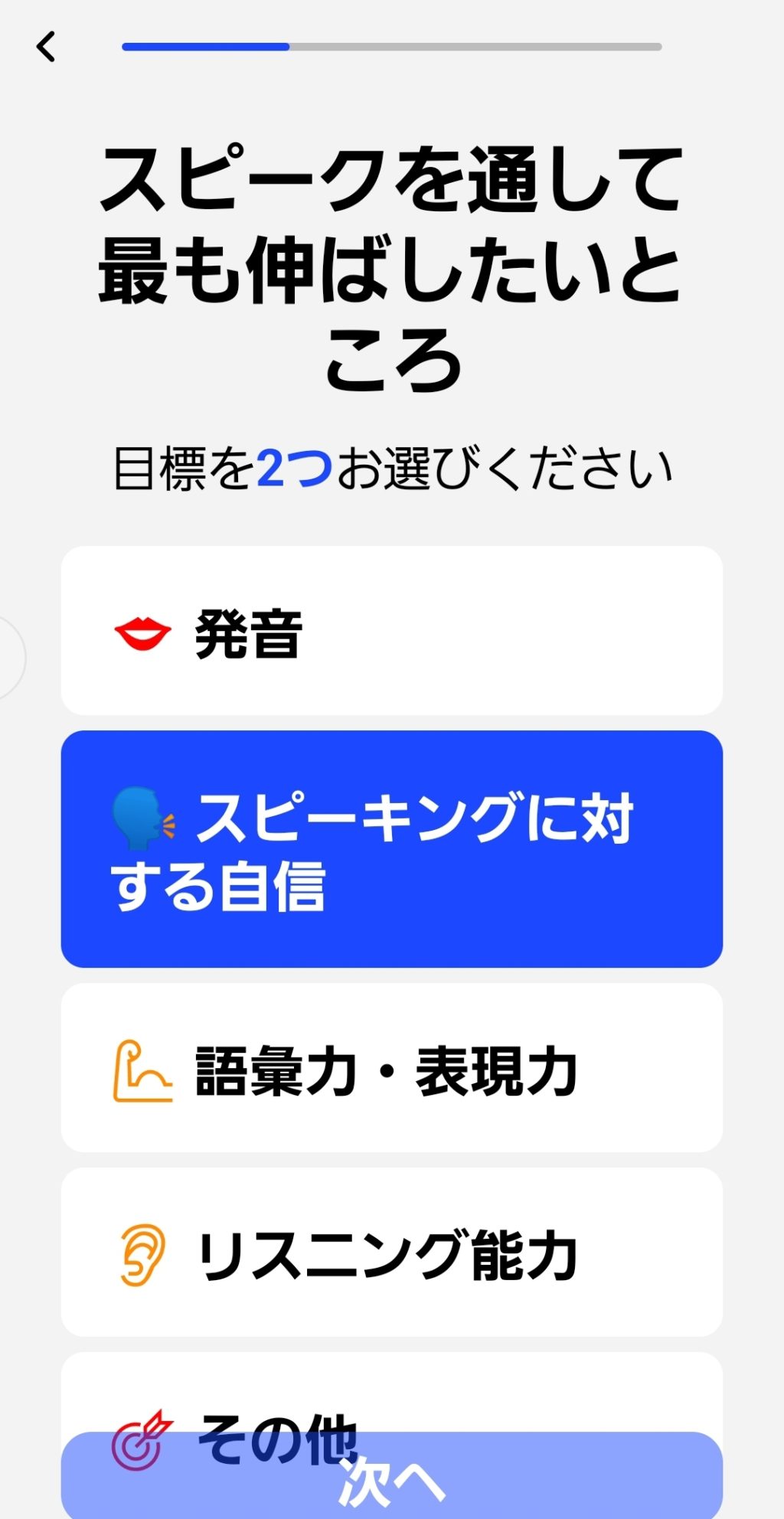
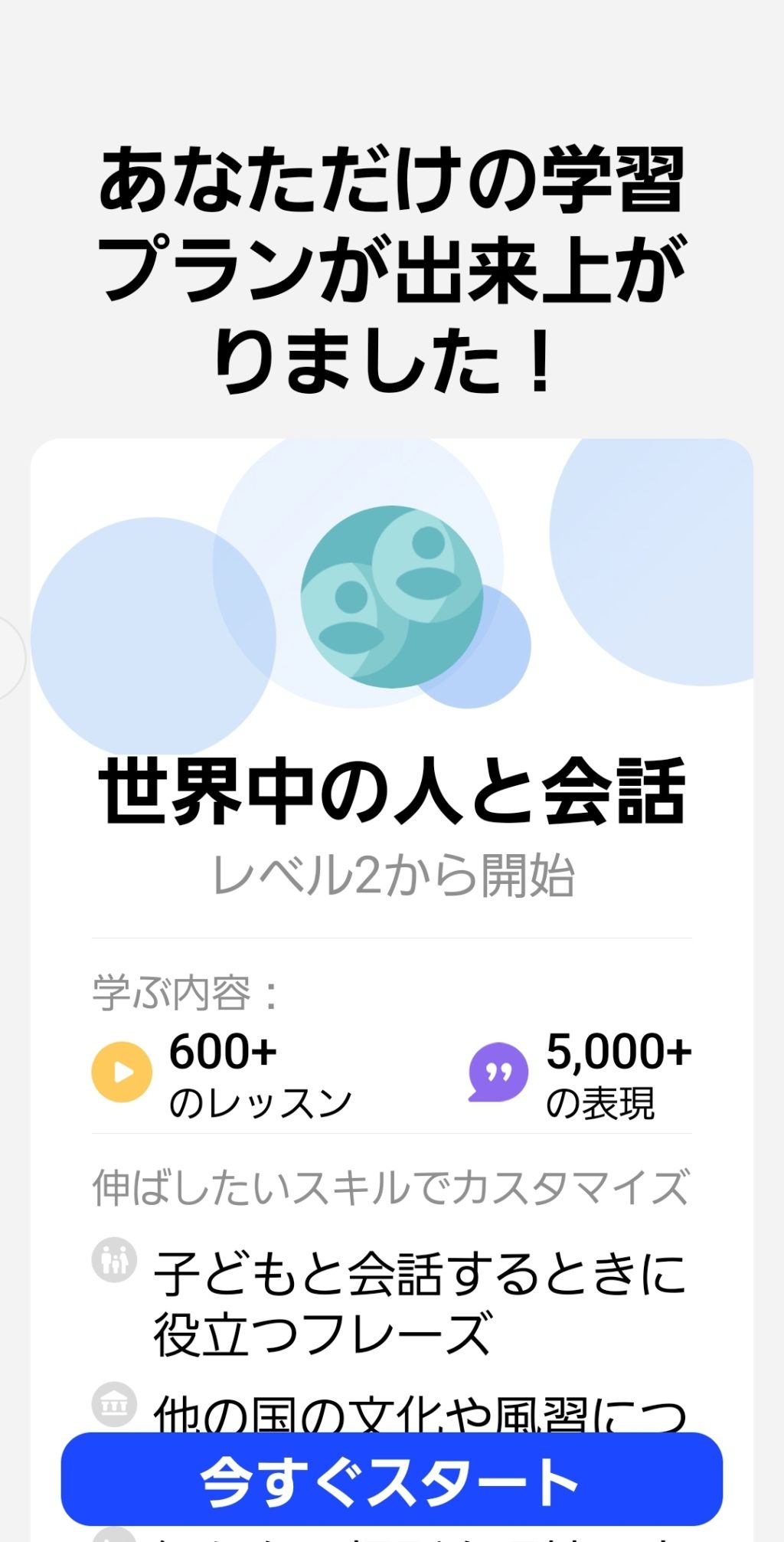
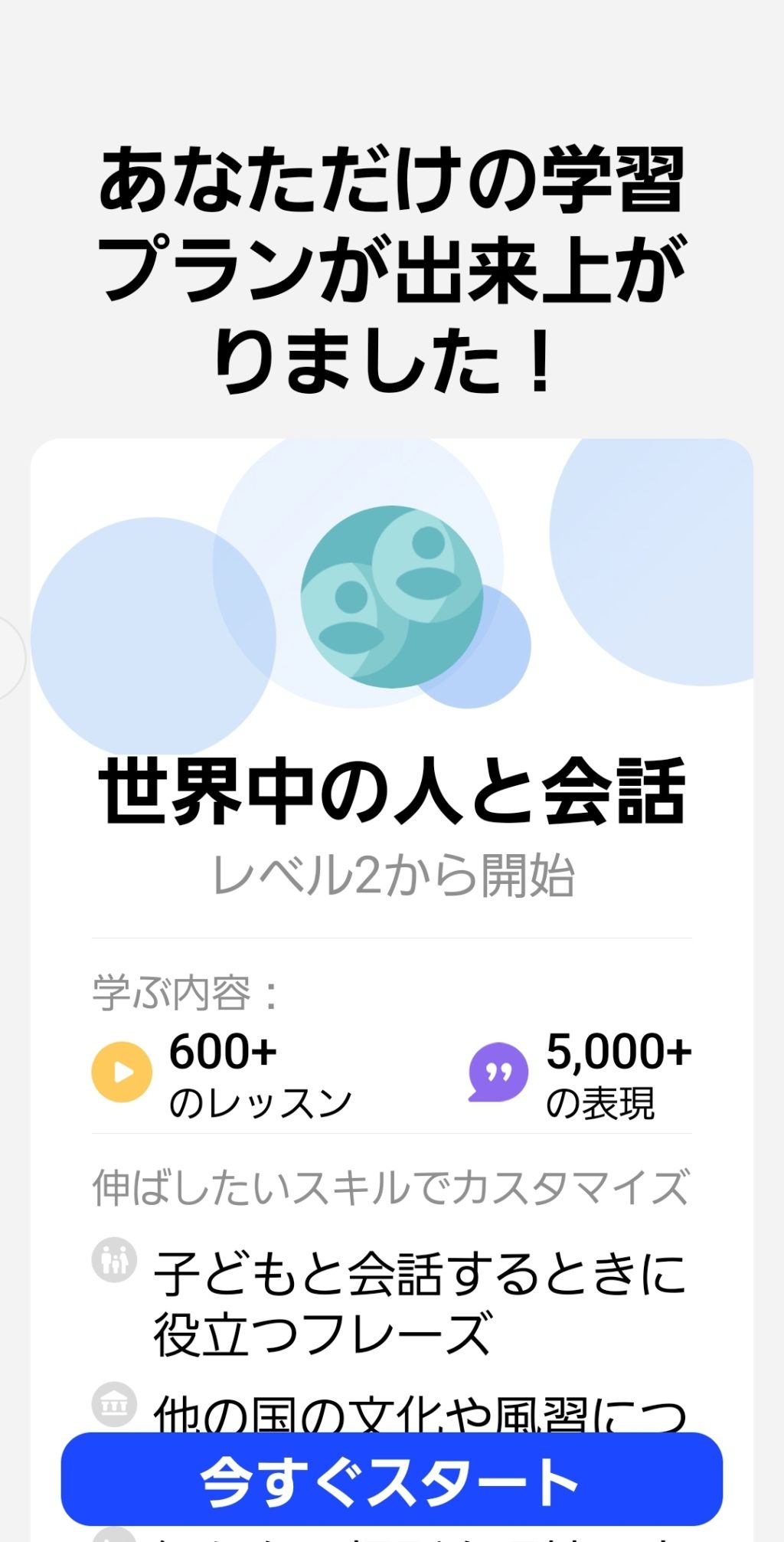
7日間の無料トライアル期間が終了すると自動的にプレミアムプランに移行します。
トライアル開始から5日後に通知が届くので、継続するかどうか決めておくとよいでしょう。
- トライアル期間終了前に解約手続きをすれば利用料はかかりません
- アプリ自体をアンインストールしただけでは解約になりません
\ インプット&AI会話でアウトプットが1日20分で完結/
7日間の無料お試し期間中なら解約も自由!
他社と比較したスピーク(Speak)の料金は?
他社のAI英会話アプリとの料金比較*⁴ は以下のとおりです。
AI機能やインプット機能をすべて網羅しているのはスピークだけなので、最もコスパが良いAI英会話アプリと言えるでしょう!
| サービス名 | 月額料金 | 年額料金 | AIとのフリートーク | AIによる添削 |
|---|---|---|---|---|
| スピーク | 1,800円~ | 約1,067円/月 | あり | あり |
| スピーク バディ | 3,300円 | 約1,938円/月 | 一部あり | あり |
| スピフル | 5,478円 | 約3,831円/月 | なし | あり |
| スピークエル | 650円~ | - | あり | あり |
スピークは年払いで契約するとかなりお得!
他社と比較して、より継続しやすい料金体系になっています。
以下の記事では、上記のAI英会話アプリについて詳しく解説しています。
*⁴ 2024年5月時点の料金。カリキュラムの内容やAI機能、利用制限などはサービスによって異なります。
資格試験対策には対応してる?
スピークは資格試験対策には向いていません。
スピークチューターでAIに試験問題を出してもらうことはできますが、資格試験に特化したカリキュラムはありません。
スピーキングテスト対策をしたい人には、「スピフル」の方がオススメです!
\ 実践的な瞬間英作文&AIによるスピーチの添削が可能 /
7日間の無料トライアル期間中ならいつでもキャンセルOK
「プレミアムプラス」プランへのアップグレード方法は?
AIチャットボット「スピークチューター」での利用制限がかかると、アプリ上でポップアップが表示されます。
そのポップアップウィンドウから直接アップグレードが可能です。
月の途中でのプラン変更の場合、返金などの対応が受けられる場合があります。
» プラン変更に伴う返金についてはこちら (外部サイト)
サブスク中のプランのキャンセルはできる?
いつでも契約中のプランをキャンセル(=解約)することが可能です。
アプリでまたはウェブでのサブスクリプションのよって解約方法が異なるため、各ストアから手続きを行ってください。
| Android端末 | Google Play Store |
| iPhone/iPad | App Store |
| ウェブサイト | Paddle |
» 購読中のプランのキャンセルについてはこちら (外部サイト)
複数の端末で利用できる?
スピークでは、1アカウントにつき3台までの端末で利用できます。
ログイン方法は簡単!
登録時のメールアドレス/パスワードを使用して、スマホやタブレットにログインするだけでOKです。
英語を話せるようになるにはスピーク(Speak)が最適!


今回は、毎日スピークをフル活用している私の実体験をもとに、アプリの使い方&プランの詳細、効果、ユーザーの口コミをご紹介しました。
この記事のポイントをまとめると・・・
- スピークなら1日たったの20分で確実にスピーキング力が上がる!
- AIのカスタマイズ機能がすごい!まるで家庭教師のようにアドバイスしてくれる
- ネイティブ講師の動画レッスンが楽しい
- その場で復習できるから英語力の伸びを実感しやすい
- 有料プランに課金する価値あり!コスパは抜群
- 「本当に英語を話せるようになった」という高評価レビューが多数!
7日間の無料トライアルでお試しできるので、まずはレッスンの楽しさを体験してみてください。
スピークで気軽にスピーキング学習しながら「英語ペラペラ」を目指しましょう!
\ インプット&AI会話でアウトプットが1日20分で完結/
7日間の無料お試し期間中なら解約も自由!